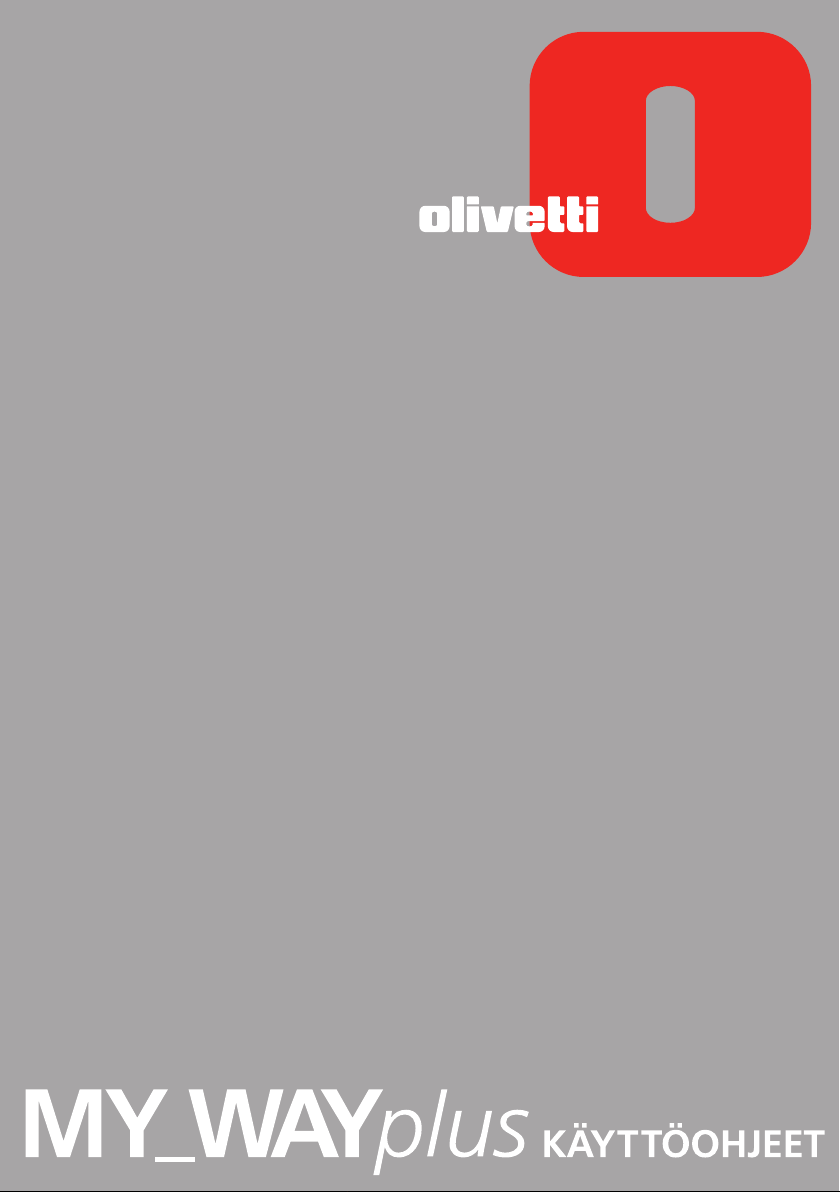
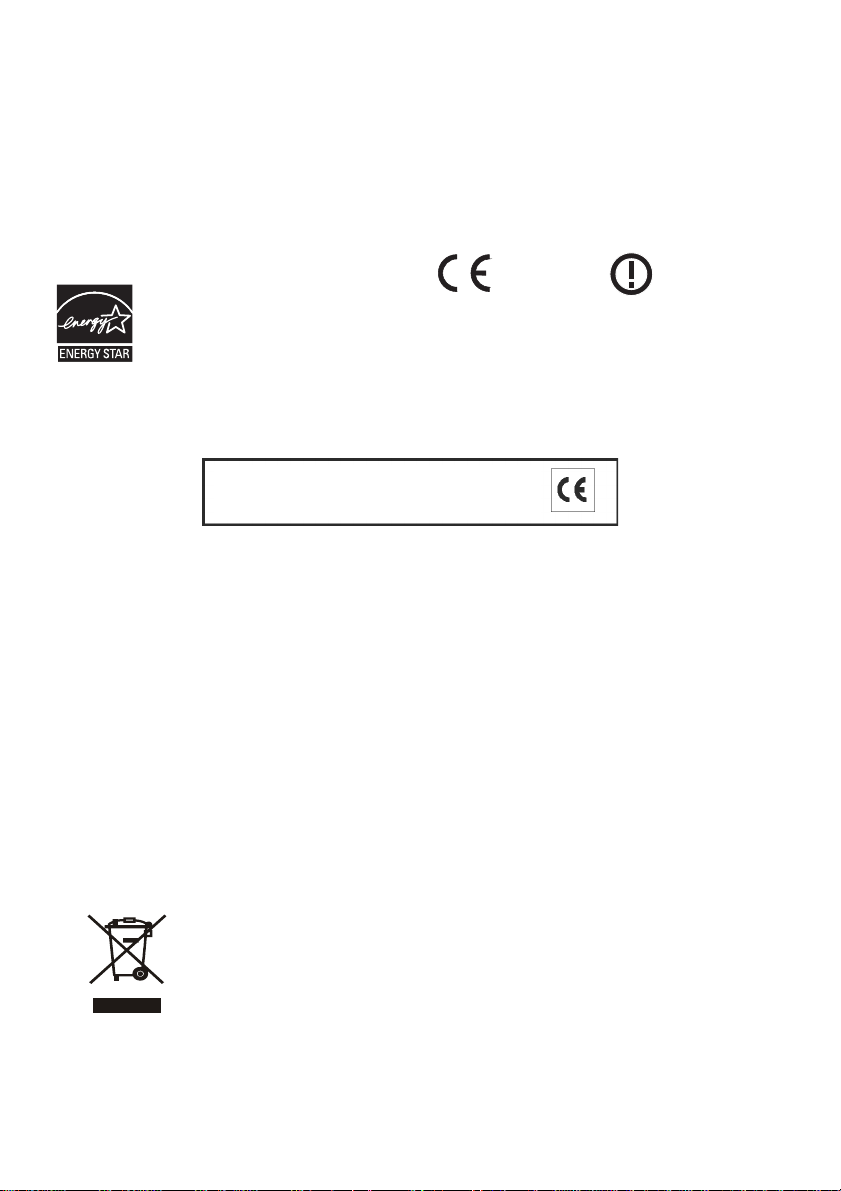
Toteutettu/Julkaistu/Tuotettu:
Olivetti S.p.A.
Ref: 5527604 fi
Julkaistu: Lokakuu 2006
Gruppo Telecom Italia
Via Jervis, 77
Ivrea (TO)
Italy
www.olivetti.com
Copyright © Olivetti, 2006
Kaikki oikeudet pidätetään
Rekisteröidyt tavaramerkit: Microsoft ja Windows
ovat Microsoft Corporationin rekisteröidyt
tavaramerkit.
Tässä käyttöohjekirjassa saattaa esiintyä muita
rekiteröityjä tavaramerkkejä ja kauppanimiä, jotka
viittaavat vastaaviin tuottajiin tai tuotenimiin. Olivetti
kieltää kaikki kolmansille kuuluvien tavaramerkkien
ja kauppanimien omimisaikeet.
0682
ENERGY STAR on U.S.A.:ssa rekisteröity tuotemerkki
Ohjelman ENERGY STAR on perustanut Yhdysvaltain ympäristöministeriö energiankulutuksen vähentämiseksi.
Se on vastaus ympäristönsuojeluvaatimuksille suunniteltae ssa ja käytettäessä toimistoty öskentelyä varten
tarkoitettuja laitteita, joiden antama hyöty on mahdollisimman suuri niiden käyttämään enegiaan nähd en.
Tämän tuotteen laatuvaatimuksista vastaa
tuotteessa oleva merkintä EY
DIREKTIIVI 2002/96/EY SÄHKÖ- JA ELEKTRONIIKKALAITTEIDEN JA NIIDEN
OSIEN KÄSITTELYSTÄ, KERÄÄMISESTÄ, KIERRÄTYKSESTÄ JA LOPPUKÄSITTELYSTÄ
1. EUROOPAN UNIONIN (EU) JÄSENMAAT
Sähkö- ja elektroniikkalaitteiden hävittäminen kiinteän yhdyskuntajätteen mukana on
kielletty: ne on kerättävä erikseen. Mainittujen laitteiden jättäminen muualle kuin niitä
varten erityisesti tarkoitettuihin ja luvan saaneisiin keräyspisteisiin voi aiheuttaa vaarallisia
seurauksia ympäristölle ja terveydelle. Määräysten noudattamatta jättämisestä on
seurauksena lainsäädännön mukaiset rangaistukset ja toimenpiteet.
HUOLEHTIAKSESI LAITTEIDEMME LOPPUKÄSITTELYSTÄ ASIANMUKAISELLA
TAVALLA VOIT:
a Ottaa yhteyttä paikallisiin viranomaisiin, joilta saat ohjeita ja käytännön tietoa jätteiden
asianmukaisesta käsittelystä, esimerkiksi keräyspaikoista ja niiden aukioloajoista ym.
b Ostaessasi uuden laitteemme voit tuoda jälleenmyyjällemme ostamaasi laitetta
vastaavan käytetyn laitteen.
Laitteeseen merkitty roskasäiliön kuva, jonka yli on vedetty rasti, merkitsee että
• kun laite on tullut elinkaarensa päähän, se on vietävä erilliseen
keräyspisteeseen ja käsiteltävä yhteiskuntajätteestä erillään;
• Olivetti takaa, että se ryhtyy laitteen käsittelyä, keräystä,
kierrätystä ja loppukäsittelyä koskeviin toimenpiteisiin direktiivin
2002/96/EY (myöhempine muutoksineen) mukaisella tavalla.
:
2. MUUT MAAT (EU:N ULKOPUOLISET MAAT)
Sähkö- ja elektroniikkalaitteiden käsittely, keräys, kierrätys ja loppukäsittely on suoritettava
kussakin maassa voimassa olevien lakien mukaisesti.
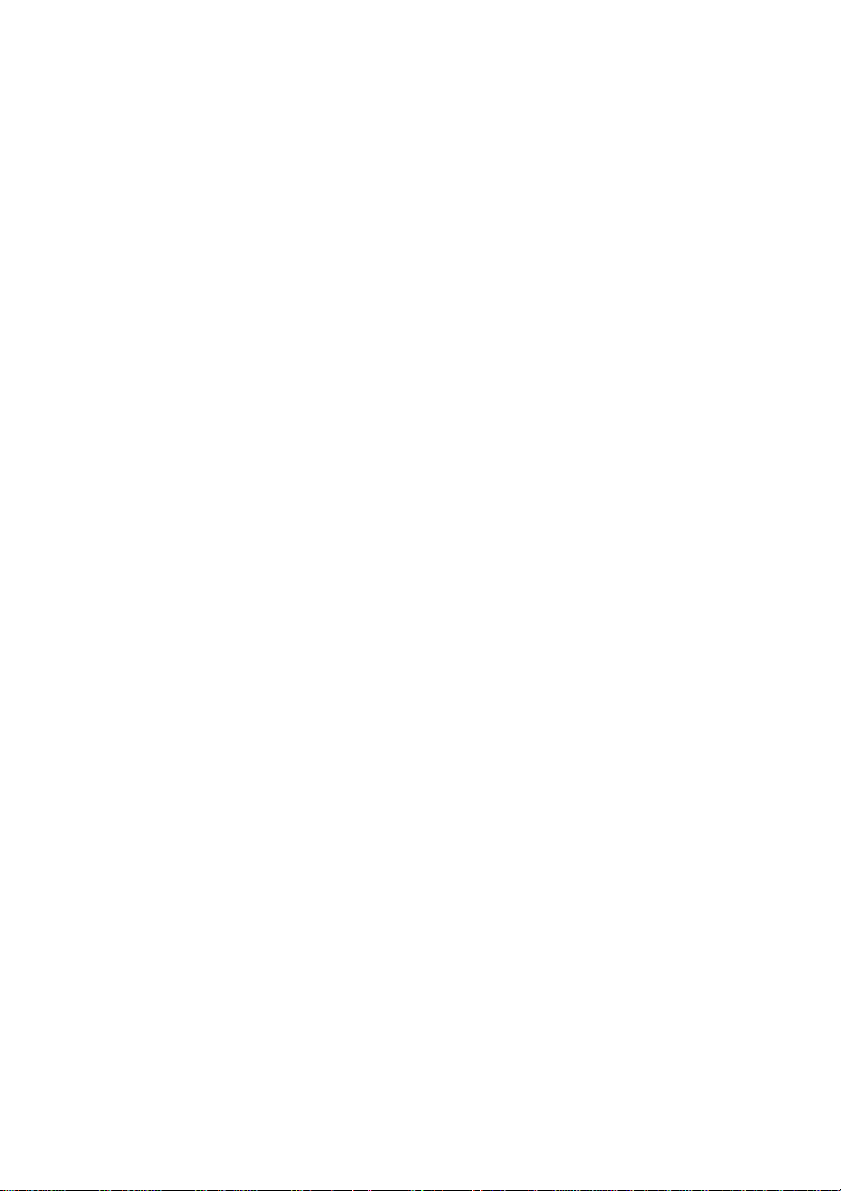
SISÄLLYSLUETTELO
1 ALUKSI HYVÄ TIETÄÄ . . . . . . . . . . . . . . . . . . . . . . . . . .1
YLEISTÄ OMINAISUUDET . . . . . . . . . . . . . . . . . . . . . . . . . . . . . . . 2
TURVALLISUUSOHJEET . . . . . . . . . . . . . . . . . . . . . . . . . . . . . . . . . 3
TULOSTEEN LAATUTIEDOT JA TAKUU . . . . . . . . . . . . . . . . . . . . . . 3
TULOSTIMEN ERI OSIEN SIJAINTI . . . . . . . . . . . . . . . . . . . . . . . . . . 4
TULOSTIMEN OHJAUSPANEELI . . . . . . . . . . . . . . . . . . . . . . . . . . . 7
PAPERIN ASETTAMINEN TULOSTIMEEN . . . . . . . . . . . . . . . . . . . . 10
Paperin asettaminen paperitelineeseen . . . . . . . . . . . . . . . . . 10
Yksittäisen keskeltä puoliksi pystysuoraan taivutetun
A4 paperiarkin manuaaliasetus tulostimeen . . . . . . . . . . 11
TULOSTIMEN SYÖTTÖ . . . . . . . . . . . . . . . . . . . . . . . . . . . . . . . . 11
Tulostimen virransyöttötavan valinta . . . . . . . . . . . . . . . . . . . 11
KONEEN KÄYNNISTYS JA SAMMUTTAMINEN . . . . . . . . . . . . . . . 13
Tulostimen käynnistys . . . . . . . . . . . . . . . . . . . . . . . . . . . . . . 13
Tulostimen sammuttaminen . . . . . . . . . . . . . . . . . . . . . . . . . 13
DIGITAALIKAMERAN LIITTÄMINEN TULOSTIMEEN . . . . . . . . . . . . 14
MUISTIKORTIN ASETTAMINEN JA POISTAMINEN . . . . . . . . . . . . . 14
Muistikortin asettaminen . . . . . . . . . . . . . . . . . . . . . . . . . . . 15
Muistikortin poistaminen . . . . . . . . . . . . . . . . . . . . . . . . . . . 16
TULOSTIMEN KULJETUSVALMISTELUT . . . . . . . . . . . . . . . . . . . . . 16
PAPERITELINEEN POISTO TULOSTIMEN ALAOSASTA . . . . . . . . . . 17
TULOSTIMEN ASENTAMINEN BLUETOOTH-INTERFACE-
TOIMINNOLLE . . . . . . . . . . . . . . . . . . . . . . . . . . . . . . . . . . . 18
SISÄLLYSLUETTELO
iii
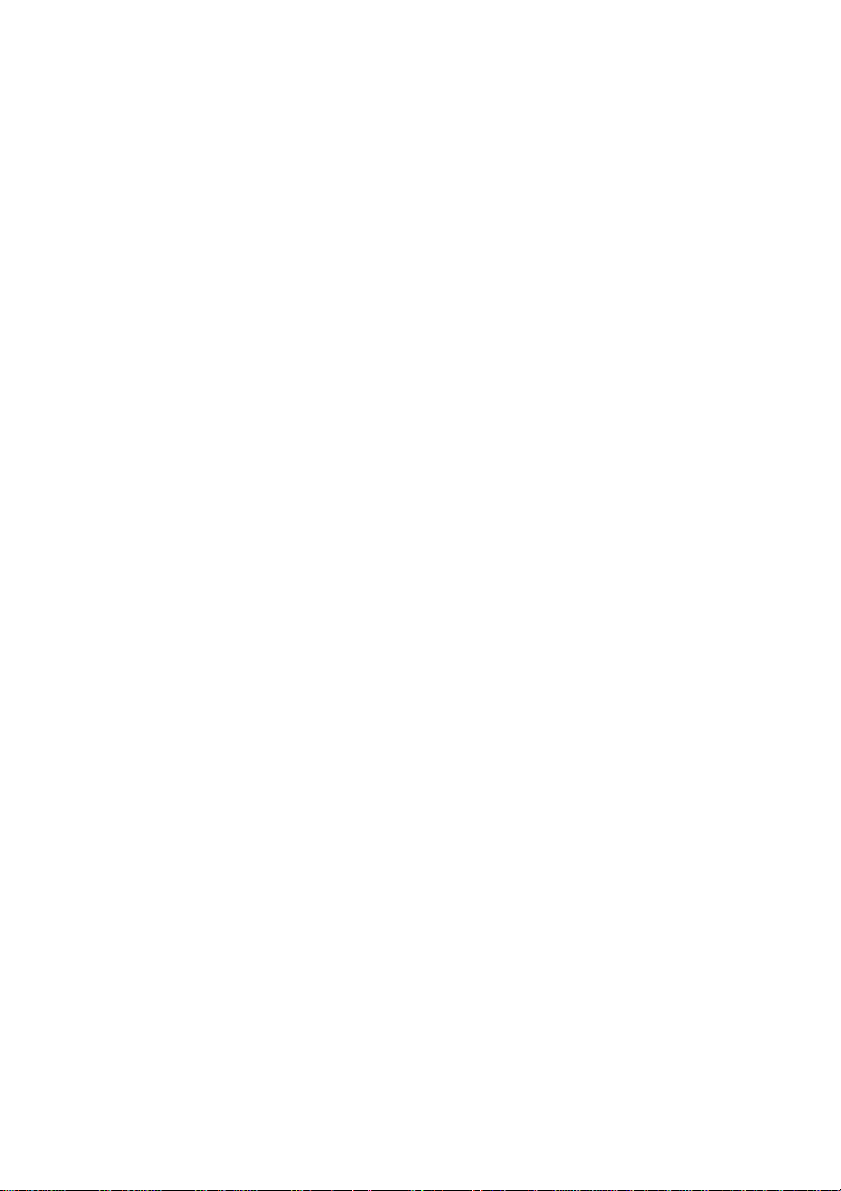
2 TULOSTIMEN KÄYTTÖ ILMAN TIETOKONETTA . . . . .21
VALOKUVIEN VISUALISOINTI TULOSTIMEN NÄYTÖLLÄ
(DISPLAY) . . . . . . . . . . . . . . . . . . . . . . . . . . . . . . . . . . . . . . .22
Koko kuvaruudun kokoinen visualisointi . . . . . . . . . . . . . . . .22
Esitetyt valokuvat miniatyyrikoossa. . . . . . . . . . . . . . . . . . . . 23
Näin parannat valokuvatulosteen laatua . . . . . . . . . . . . . . . . .24
VALOKUVIEN VALINTA JA TULOSTAMINEN MUISTIKORTILTA
. . . . . .24
TULOSTAMINEN YHDENMUKAISESTA
PICTBRIDGE-DIGITAALIKAMERASTA . . . . . . . . . . . . . . . . . . .25
VALOKUVIEN VALINTA JA TULOSTAMINEN
DPOF-DIGITAALIKAMERASTA . . . . . . . . . . . . . . . . . . . . . . . .25
VALOKUVIEN VALINTA JA TULOSTAMINEN JOSTAIN MUUSTA
KUIN PICTBRIDGE/DPOF DIGITAALIKAMERASTA . . . . . . . . . .27
VALOKUVIEN TULOSTAMINEN BLUETOOTH-ETÄLAITTEESTA . . . .28
3 TULOSTIMEN KÄYTTÖ TIETOKONEESEEN
YHDISTETTYNÄ . . . . . . . . . . . . . . . . . . . . . . . . . . . . . .29
ENNEN KUIN RYHDYT TULOSTAMAAN . . . . . . . . . . . . . . . . . . . .30
TOOLBOX . . . . . . . . . . . . . . . . . . . . . . . . . . . . . . . . . . . . . . . . . .30
TULOSTIMEN STATUS MONITOR . . . . . . . . . . . . . . . . . . . . . . . . .32
TULOSTUS . . . . . . . . . . . . . . . . . . . . . . . . . . . . . . . . . . . . . . . . . .33
Tulostus oheislaitteesta tulostamisen erikoisominaisuuksia
hyväksi käyttäen . . . . . . . . . . . . . . . . . . . . . . . . . . . . . .33
Tulostus Toolbox Tulosta valokuva-välineen avulla . . . . . . . . .35
iv
SISÄLLYSLUETTELO
TIEDOSTOJEN SIIRTO MUISTIKORTISTA TIETOKONEELLE . . . . . . . .37
PARAMETRIEN ASETTAMINEN VALOKUVIEN TULOSTUKSEN
LAADUN PARANTAMISEKSI . . . . . . . . . . . . . . . . . . . . . . . . . .37

4 PAINOMUSTEKASETTI . . . . . . . . . . . . . . . . . . . . . . . . .39
PAINOMUSTEEN TASON TARKISTUS TIETOKONEELTA . . . . . . . . . 40
PAINOMUSTEKASETTI VAIHTO . . . . . . . . . . . . . . . . . . . . . . . . . . 41
PAINOMUSTEKASETIN LINJAAMINEN . . . . . . . . . . . . . . . . . . . . . 44
Painomustekasetin linjaaminen Toolbox . . . . . . . . . . . . . . . . 44
5 HUOLTO JA VIKOJEN ETSINTÄ . . . . . . . . . . . . . . . . . .45
TULOSTIMEN PUHDISTAMINEN . . . . . . . . . . . . . . . . . . . . . . . . . . 46
Tulostimen korin puhdistaminen . . . . . . . . . . . . . . . . . . . . . . 46
PAINOMUSTEKASETIN MUSTEEN ULOSTULOREIKIEN
PUHDISTUS . . . . . . . . . . . . . . . . . . . . . . . . . . . . . . . . . . . . . 46
VIKOJEN ETSINTÄ . . . . . . . . . . . . . . . . . . . . . . . . . . . . . . . . . . . . 47
Ongelmia tulostimen asentamisen yhteydessä . . . . . . . . . . . 47
Ongelmia tietokoneen käynnistämisessä . . . . . . . . . . . . . . . 52
Ongelmia tulostamisessa . . . . . . . . . . . . . . . . . . . . . . . . . . . 52
Ohjauspaneelin indikaattorien merkitys . . . . . . . . . . . . . . . . 54
KIINNIJUURTUNEEN PAPERIN POISTO . . . . . . . . . . . . . . . . . . . . . 55
6 TEKNISET ERITYISOMINAISUUDET . . . . . . . . . . . . . . .57
YLEISTÄ . . . . . . . . . . . . . . . . . . . . . . . . . . . . . . . . . . . . . . . . . . . 58
TULOSTAMINEN . . . . . . . . . . . . . . . . . . . . . . . . . . . . . . . . . . . . . 61
KOPIOPAPERI . . . . . . . . . . . . . . . . . . . . . . . . . . . . . . . . . . . . . . . 62
Tulostimen hyväksymät paperityypit . . . . . . . . . . . . . . . . . . . 62
Tulostimen hyväksymä paperikoko ja paperin tilavuus . . . . . . 62
HAKEMISTO . . . . . . . . . . . . . . . . . . . . . . . . . . . . . . . . . . . .63
SISÄLLYSLUETTELO
v
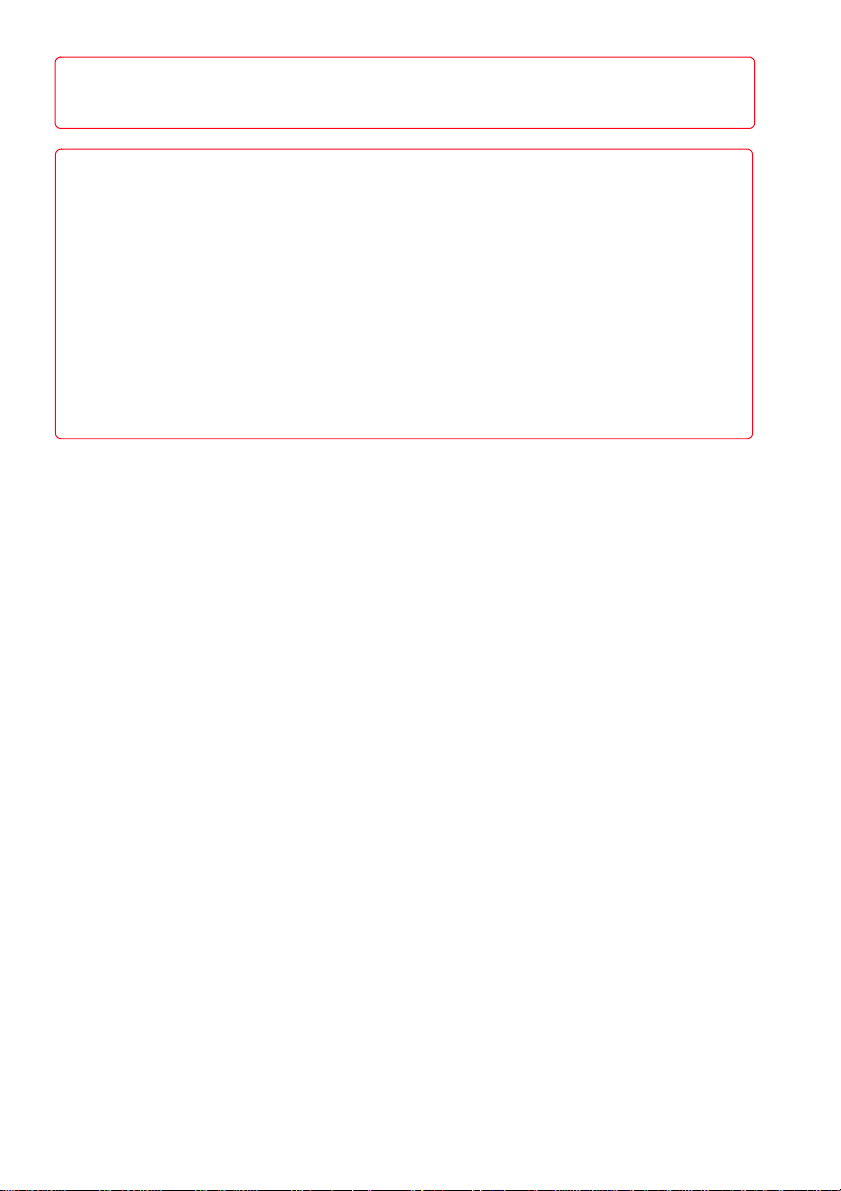
Kaikkia tässä olevia tietoja saatetaan muuttaa ilman ennakkovaroitusta. Olivetti S.p.a.
(vrt. OY) ei ole vastuussa menetyksistä tai vahingoista, suorista tai epäsuorista, jotka
johtuvat tai liittyvät tässä käyttöohjekirjassa olevien ohjeitten seuraamiseen.
MIPC (Mobile Imaging and Printing Consortium) ("Matkapuhelinkuvantamisen ja
Valokuvatulostuksen Konsortio")
MIPC on voittoa tavoittelematon teollisuusyhdistys. Sen perustivat vuonna 2004
kotivalokuvapainatusalan ja matkapuhelinteollisuuden johtavat yritykset. Sen tehtävänä
on edistää ja tukea yhteentoimivuuteen liittyvien ohjelinjojen kehittämistä koskien kuvien
tulostamista ja muita toimia matkapuhelinten ja kotitulostimien välillä. Ohjelinjat on
suunnattu kansainväliseen käyttöön ja niiden tarkoituksena on taata laaja valikoima
tuotteita ja palveluja matkapuhelinten käyttäjille. www.mobileprinting.org
MY_WAY Plus: Valmis Matkaviestintätulostin on tuote, joka on suunniteltu tekemään
vaivattomasti tulosteita matkapuhelimista käsin. Tämä tuote noudattaa Mobile Imaging
and Printing Consortiumin (MIPC) antamia toteuttamisohjeita siinä, mikä koskee
Kotitulostamista Matkaviestintäpäätteeltä, Versio 1.0 Bluetoothille, PictBridge'ille ja
Muistikorteille.
vi
SISÄLLYSLUETTELO
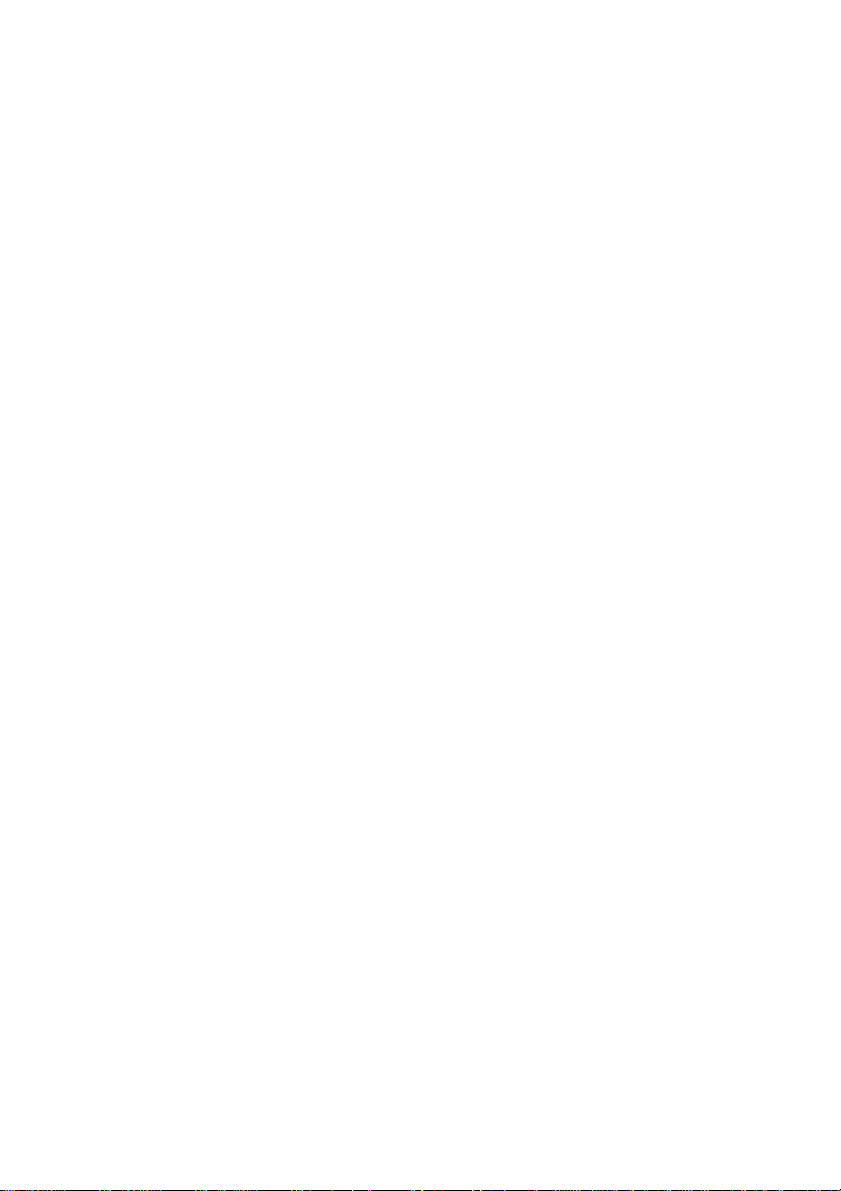
1ALUKSI HYVÄ
TIETÄÄ
YLEISTÄ OMINAISUUDET OMINAISUUDET
TURVALLISUUSOHJEET
TULOSTEEN LAATUTIEDOT JA TAKUU
TULOSTIMEN ERI OSIEN SIJAINTI
TULOSTIMEN OHJAUSPANEELI
PAPERIN ASETTAMINEN TULOSTIMEEN
TULOSTIMEN SYÖTTÖ
KONEEN KÄYNNISTYS JA SAMMUTTAMINEN
DIGITAALIKAMERAN LIITTÄMINEN TULOSTIMEEN
MUISTIKORTIN ASETTAMINEN JA POISTAMINEN
TULOSTIMEN KULJETUSVALMISTELUT
PAPERITELINEEN POISTO TULOSTIMEN ALAOSASTA
TULOSTIMEN ASENTAMINEN BLUETOOTH-INTERFACE-TOIMINNOLLE
ALUKSI HYVÄ TIETÄÄ
1
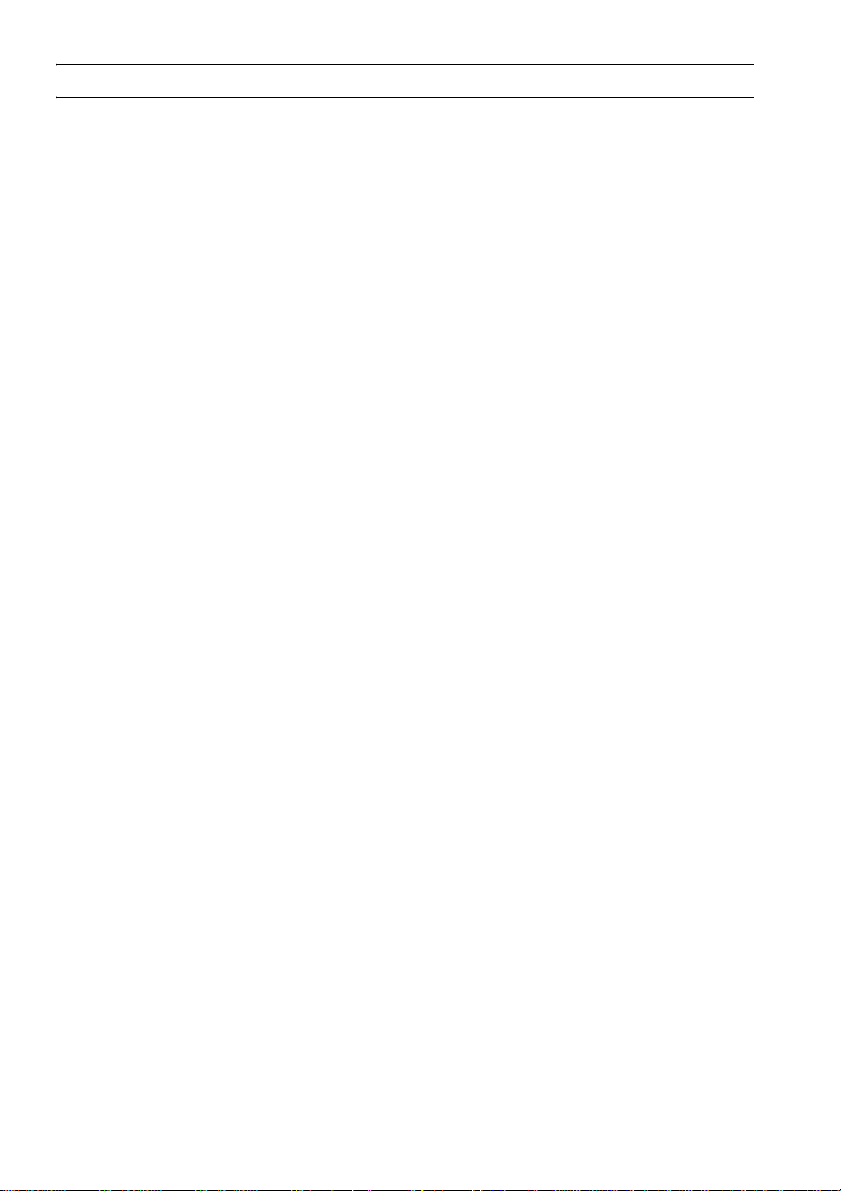
YLEISTÄ OMINAISUUDET
Tämä tuote on korkealaatuisella painomustesuihkulla toimiva kannettava
tulostin ja se erottuu muista vastaavista tuotteista kokonsa perusteella ja
siksi, että se toimii langattomasti.
Tulostimeen kuuluu kolmivärinen kirjoituspää, jonka ansiosta voidaan
tulostaa valokuvapaperille tai normaalille paperille korkealaatuisia
reunattomia valokuvia.
Tulostin voi toimia ladattavilla pattereilla ja siihen kuuluu Bluetoothliittymä, jolla se voidaan yhdistää langattomasti matkapuhelimeen ja saat
siitä näin vapaa-aikojesi erottamattoman seuralaisen.
Sitä voidaan käyttää muodossa PC-free tai stand-alone (yhteyttä vailla
oleva), jolloin sillä voidaan tulostaa 10 x 15 cm kokoisia valokuvia
yhdistämällä yksinkertaisesti yhteensopiva PictBridge-digikamera, DPOF
tai ei PictBridge/DPOF sen USB-liittymään, ilman, että se yhdistettäisiin
tietokoneeseen eli tietokonetta ei tarvitse lainkaan käynnistää. Lisäksi on
mahdollista asettaa muistikortti, haluttaessa valita ja tulostaa muistiin
tallennettuja valokuvia, tulostimen sivussa oleviin muistikorttiaukkoihin.
Valokuvia voidaan tulostaa suoraan matkapuhelimesta langattoman
teknologian ansiosta tulostimessa olevan Bluetooth-liittymän välityksellä.
Tulostin voidaan yhdistää tietokoneeseen toisen USB-liittymän kautta.
Tässä tapauksessa niin kuin muodossa PC-free on mahdollista päästä
Olivetti Toolbox-sovellutuksen avulla nopeasti kaikille saatavilla oleville
toiminnoille, käyttää kansioiden hallintaohjelmistoa ja "Installation"
("Asennus") levykkeellä olevaa ylimääräistä ohjelmistoa.
2
huomio: jos tulostin halutaan yhdistää tietokoneeseen niin tietokoneen
käyttöjärjestelmän tulee olla jokin seuraavista Microsoft Windows 98 SE,
Me, 2000 tai XP, tai MAC OS X 10.2 tai myöhempi versio.
LUKU 1
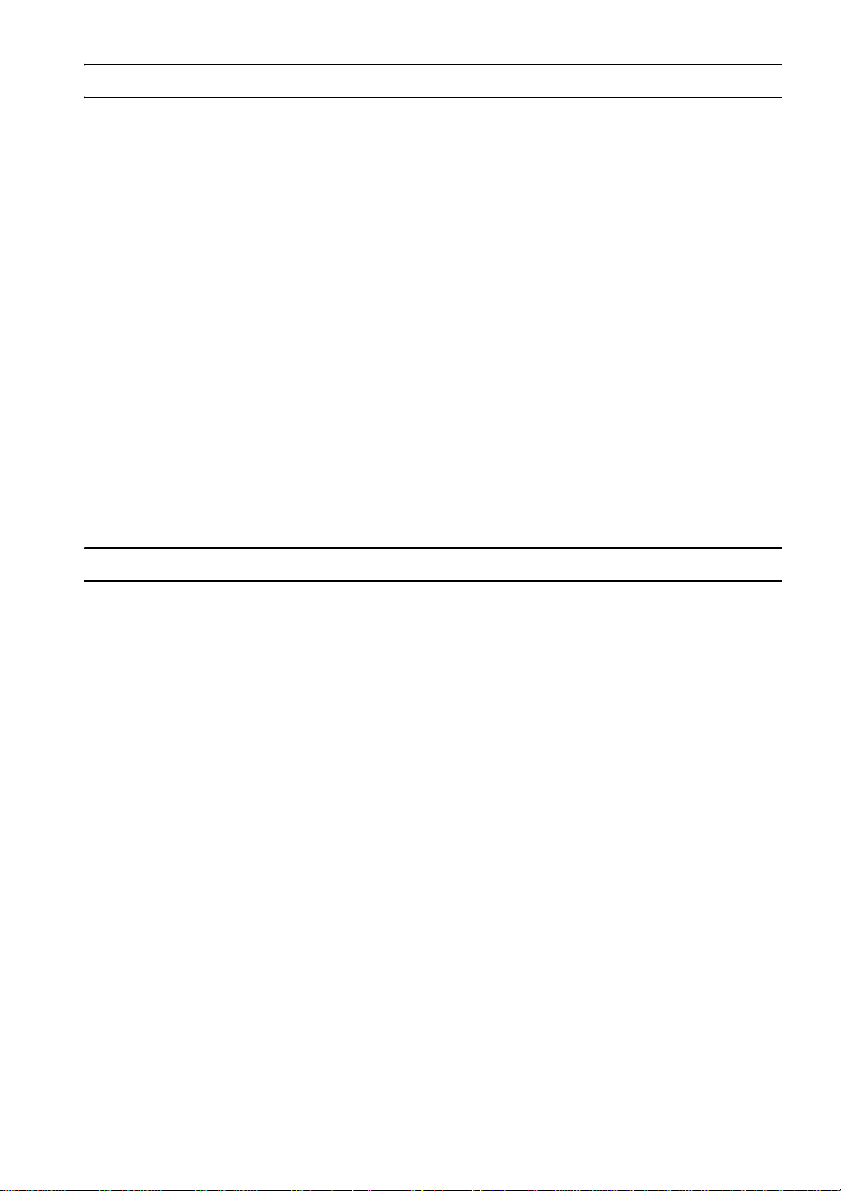
TURVALLISUUSOHJEET
Lue seuraavat turvallisuusohjeet ja noudata niitä tarkasti:
• Liitä syöttökaapeli helposti lähestyttävään ja tuotteen likellä olevaan
maadoitettuun pistorasiaan.
• Älä käytä tulostinta kosteassa ympäristössä äläkä koske siihen märin
käsin.
• Älä aseta tulostinta alttiiksi sateelle tai kosteudelle.
• Älä yritä hajottaa tulostinta osiin.
• Noudata kaikkia tulostimessa suoraan olevia neuvoja ja ohjeita.
• Lue ja noudata tarkasti tulostimen mukana seuraavia ohjeita.
huomio: tämä tuotee toimii moitteettomasti ja turvallisuussääntöjen
mukaisesti käytettäessä laitevalmistajan antamaa virransyöttökaapelia.
Jos käytetään muita virransyöttöyhdistäjiä kuin tuotteen pakkauksen
mukana seuraavia, niin on käyttäjän vastuulla taata se, että ne ovat
turvallisuussääntöjen mukaiset ja oikeat itse tuotteen sähkön syötön
kannalta.
TULOSTEEN LAATUTIEDOT JA TAKUU
Jotta voitaisiin taata tulostimen virheetön toiminta, niin siinä tulee
käyttää ainoastaan alkuperäisiä Olivetti-kasetteja.
Olivetti ei ota mitään vastuuta tulostimelle asiattomasta käsittelystä tai
mustesuihkukasettien jälleenkäytöstä aiheutuneesta vahingosta. Lisäksi
kyseiset toiminnot saavat takuun loppumaan.
ALUKSI HYVÄ TIETÄÄ
3
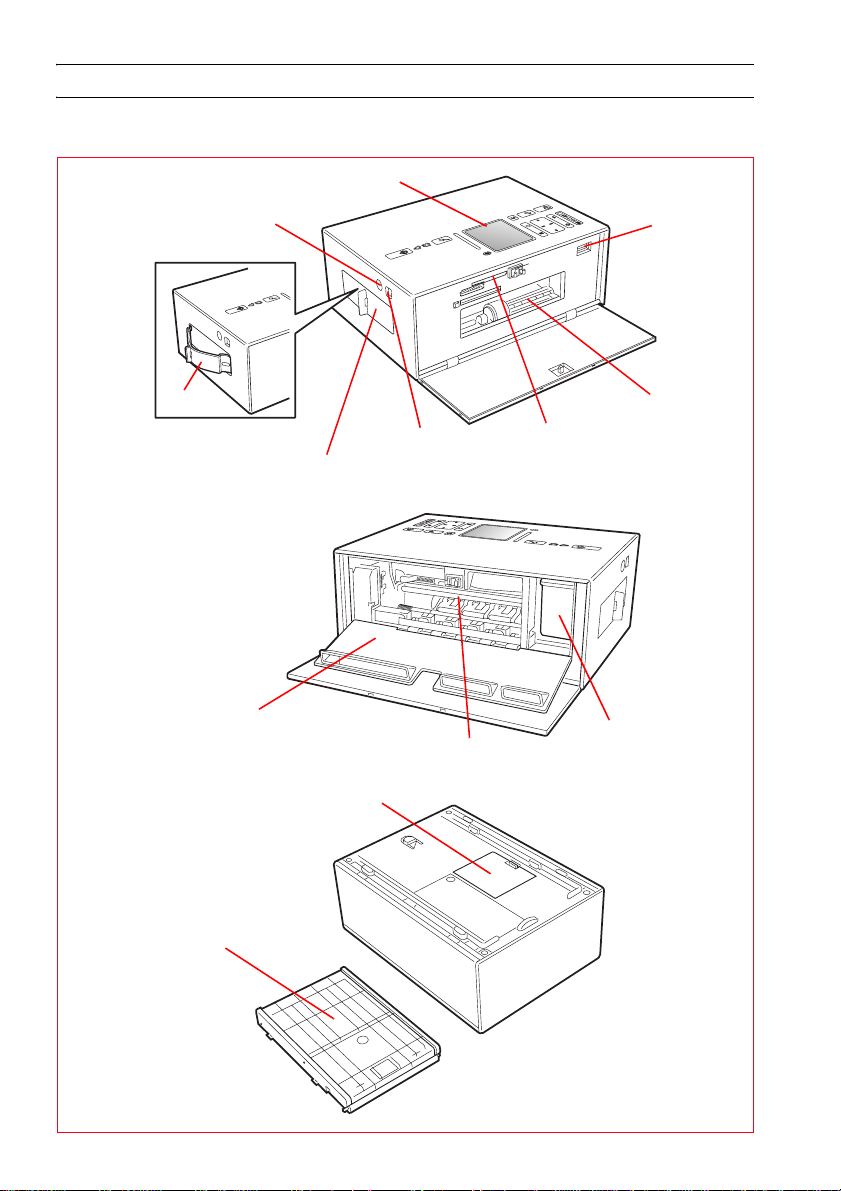
TULOSTIMEN ERI OSIEN SIJAINTI
1
3
4
5
7
2
6
4
10
8
9
11
4
12
LUKU 1
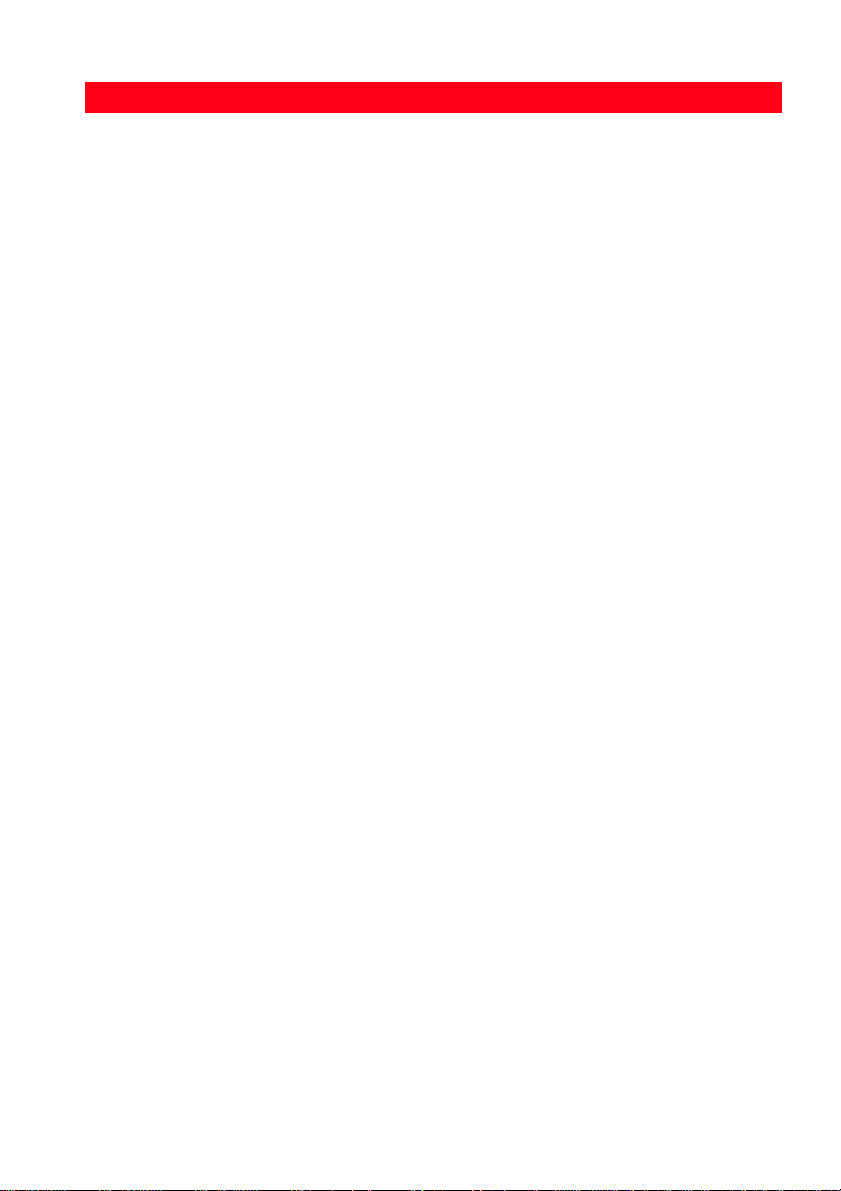
Viite Osa Kuvaus
1 Ohjauspaneeli Koostuu värikristallinestenäytöstä
(LCD-display), käynnistyspainikkeesta,
Bluetooth-toimintojen indikaattorista,
virheindikaattorista ja monista painikkeista,
joiden avulla tulosteet voidaan yksilöllistää
sekä painikkeista, jotka ilmoittavat
painomusteen tai paperin loppumisesta.
Lisätietoja saat kohdasta "Tulostimen
ohjauspaneeli".
2 USB-sarjaliitännän
interface
Voidaan liittää digitaalikameran
USB-kaapeli, kun valokuvat halutaan
tulostaa suoraan kameran kautta.
3 Virransyöttölaturi Laturi, johon yhdistetään erillinen
syöttökaapeli (AC) tai auton
tupakansytyttimen adapteri (DC);
molemmat tulevat tuotteen pakkauksen
mukana.
huomio: yhdistä erillinen syöttökaapeli
aina ensin tulostimeen ja vasta sitten
pistorasiaan.
4 Kuljetus-kädensija Vedä kuljetusta varten tarkoitettu kädensija
ulos, kun haluat kuljettaa tulostinta
vaivattomasti.
5 USB-
pikasarjaliitäntäpor
tin interface
Yhdistä tulostimeen UBS-kaapeli (ei kuulu
koneen varustuksiin) tietokoneeseen
liittämistä varten. Yhdistä kaapelin toinen
pää tietokoneeseen.
6
Paperitelineen
Aseta paperiteline tähän aukkoon.
asennusaukko (slot)
7 Paperitelineen
asennusaukko
(slot)
Aseta muistikortti sille tarkoitettuun
aukkoon, kun haluat nähdä, mitä sille on
talletettu ja valita tulostettavat valokuvat.
Lisätietoja saat kohdasta "Muistikorttien
tulostimeen asettaminen ja tulostimesta
poisto". Tulostimeen käyvät seuraavat
kortit: Compact Flash I, II, Microdrive,
SmartMedia, SecurDigital ja MultiMedia,
Memory Stick ja xD-Picture-kortit.
ALUKSI HYVÄ TIETÄÄ
5
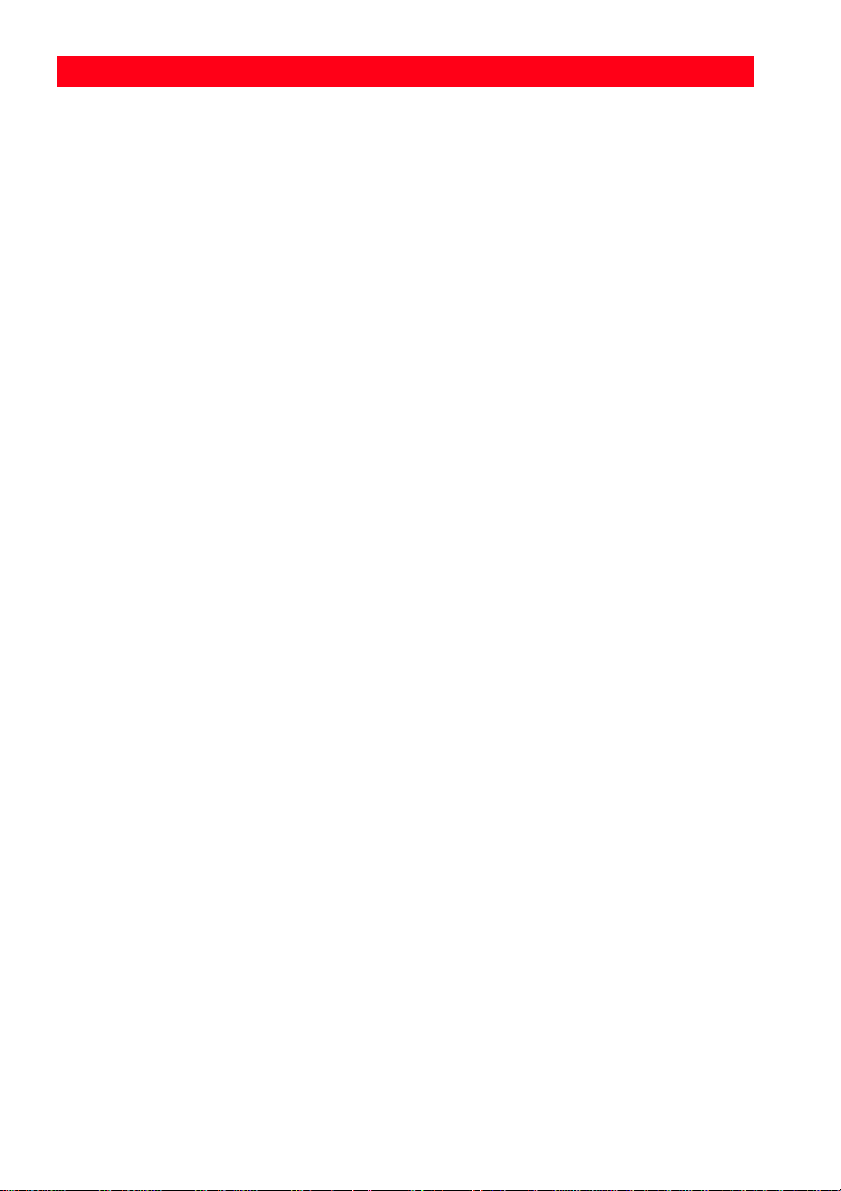
Viite Osa Kuvaus
8 Painomustekasetti-
tuki
Sisältää värillisen painomustekasetin.
Halutessasi lisätietoja kasetin vaihdosta
katso "Painomustekasetin vaihto".
9 Tul os te en
ulostyöntymisaukko ja
kiinnijuurtuneen
paperin
poistoaukko.
Aukko (slot), josta tuloste työntyy ulos. Tätä
aukkoa voidaan käyttää myös poistettaessa
mahdollisesti kiinnijuurtuneita papereita.
Halutessasi lisätietoja kiinnijuurtuneen
paperin poistosta katso kahdasta
"Kiinnijuurtuneen paperin poisto".
10 Vasen sisäluukku Sulkee paperin ulostyöntymisaukon ja
kasettituen. Jos tämä luukku avataan
kesken tulostusta, niin tulostus keskeytyy.
11 Patterilokero Sisältää kuusi AA-tyyppistä 1,2 V patteria,
minimikapasiteetilla 2,2 - 2,5 (Ah)
Ampeeria, jotka voidaan ladata hydroidulla
metallinikkelillä (NiMH). Tulostinta voidaan
syöttää pattereilla silloin, kun ei käytetä
erillistä syöttökaapelia (AC) tai
tupakansytyttimen adapteria (DC).
huomio: ennen kuin patterit voidaan
asettaa tulostimeen, niiden tulee olla täysin
latautuneet. Tarkista, että sinulla on
käytettävissäsi tähän tarkoitukseen kuuluva
(erikseen myytävä) laturi, niin että voit
ladata patterit uudelleen, kun ne ovat
kuluneet.
12 Paperiteline Paperitelineeseen voidaan asettaa
korkeintaan 20 arkkia valokuvapaperia a
280 gm
2
. Silloin kun se ei ole toiminnassa,
niin teline voidaan asettaa kuljetusta varten
tulostimen sisäpuolelle.
6
LUKU 1
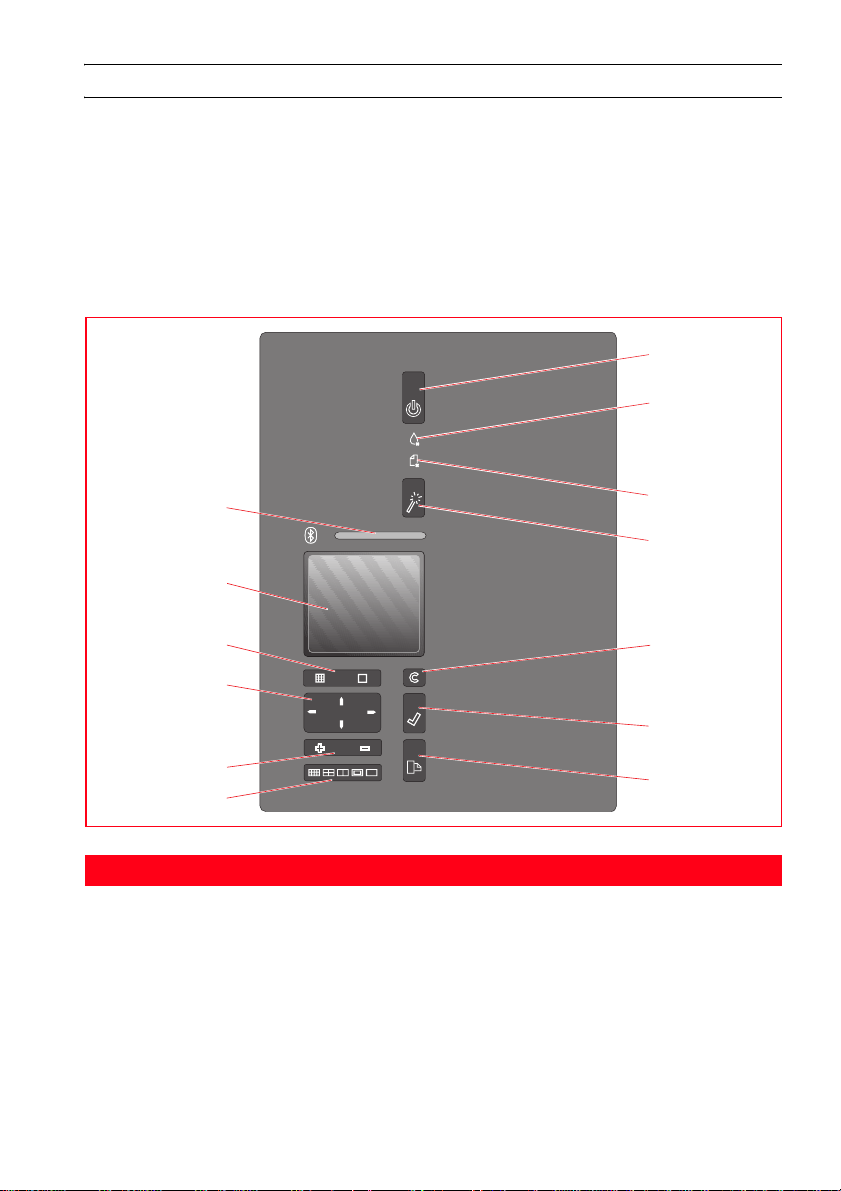
TULOSTIMEN OHJAUSPANEELI
Tulostimen ohjauspaneelilta käsin voidaan asettaa tulostimeen
yhdistetystä digikamerasta, tulostimeen asetetun muistikortin muistista tai
Bluetooth-etälaitteesta saatujen valokuvien tulostusmuoto. Värillisen
näytön ansiosta valokuvia on mahdollista selailla ja katsella.
Ohjauspaneeliin kuuluu lisäksi joukko painikkeita, joiden avulla on
mahdollista valita halutut valokuvat ja yksilöidä tuloste. Painikkeiden
valot syttyvät osoittamaan sillä hetkellä aktivoidut toiminnot.
1
2
3
13
on
magi
c
4
12
11
10
view
copies
9
layout
cancel
select
print
5
6
7
8
Viite Osa Kuvaus
1 On/Off-painike Tulostin käynnistetään ja sammutetaan
On/Off-painikkeella.
2 Musteen lopun
indikaattori
Vilkkuu tai syttyy osoittamaan, että muste
on lopullaan. Tässä tapauksessa kehotetaan
vaihtamaan mustepatruuna. Katso
lisätietoja kohdasta "Painomustekasettien
vaihto".
ALUKSI HYVÄ TIETÄÄ
7
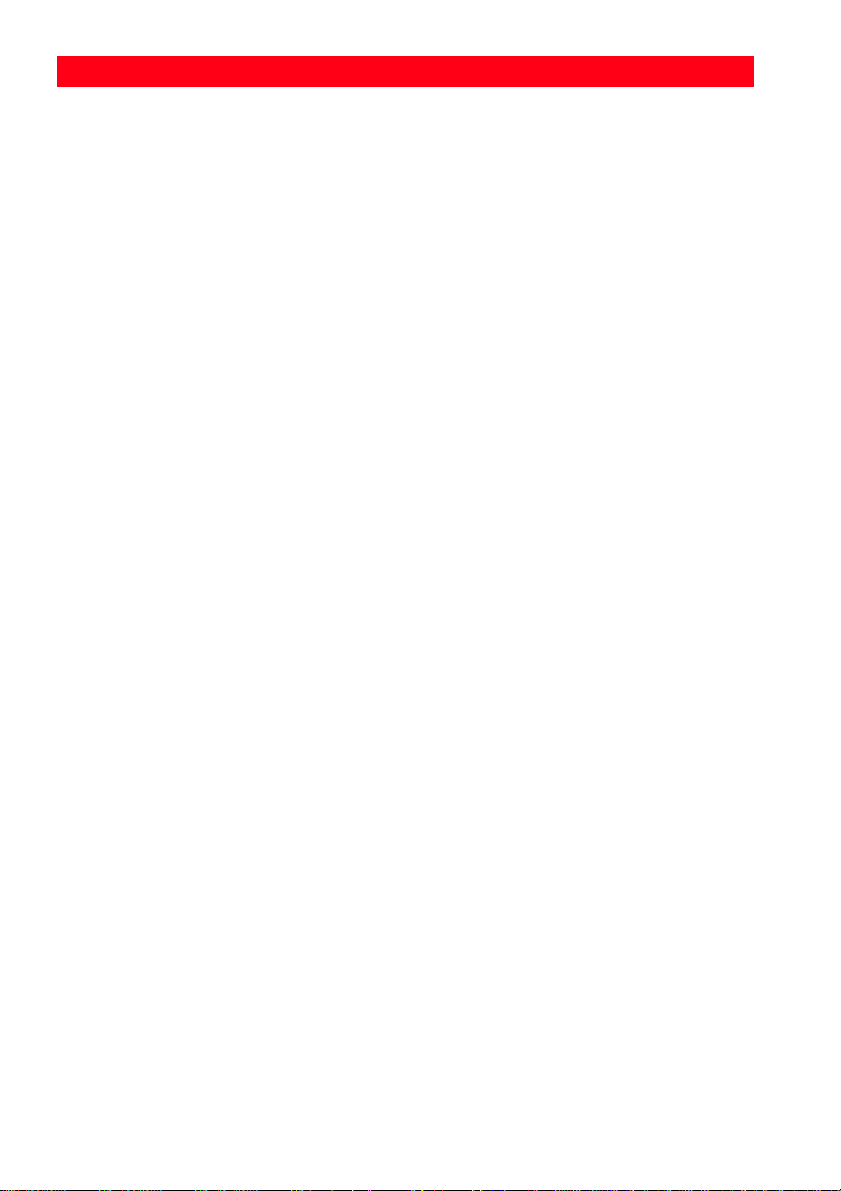
Viite Osa Kuvaus
3 Paperin
virheindikaattorit
• Syttyy osoittamaan, että paperi on
loppu.
• Syttyy osoittamaan, että paperi on
juurtunut kiinni.
• Syttyy osoittamaan, että tulostuksen
aikana on asetettu väärän kokoista
paperia.
4 Magic-painike Paina tästä painikkeesta, kun haluat
parantaa kaikkien tulostettaviksi
tarkoitettujen kuvien laatua.
Uusi parannettu kuva ei näy näytöllä eikäse
tallennu, mutta se on valmiina
tulostettavaksi.
5 Mitätöi-painike Sillä voidaan mitätöidä välittömästi
meneillään oleva tulostusoperaatio
aiheuttamalla paperin ulostyöntyminen ja
palautuminen takaisin oletusasemaan.
6 Valintapainike Paina tätä painiketta halutessasi valita LCD-
näytöllä näkyvissä olevan valokuvan.
7 Tulostuspainike Paina tätä painiketta, kun haluat tulostaa
valitsemasi valokuvat. Tämä painike vilkkuu
tulostuksen aikana.
8 Sivun sommittelun
painike
Paina tästä painikkeesta, kun haluat valita
paperille tulostettavien valokuvien
sommittelun. Paina jaksoittain tätä
painiketta valitaksesi:
• 1 valokuva ilman reunoja arkin kokoon
sopeutettuna
• 1 valokuva reunojen kera arkin kokoon
sopeutettuna
• 2 valokuvaa ilman reunoja arkin kokoon
sopeutettuina
• 4 valokuvaa ilman reunoja arkin kokoon
sopeutettuina
• valokuvahakemisto tulostuu oikein
josetälaite (digikamera) on sen jo
laatinut. Jos etälaite ei anna
valokuvahakemistoa, niin tulostin luo
oman hakemiston, joka saattaa olla
puutteellinen.
Ainoastaan valittu kuvake jää palamaan.
8
LUKU 1
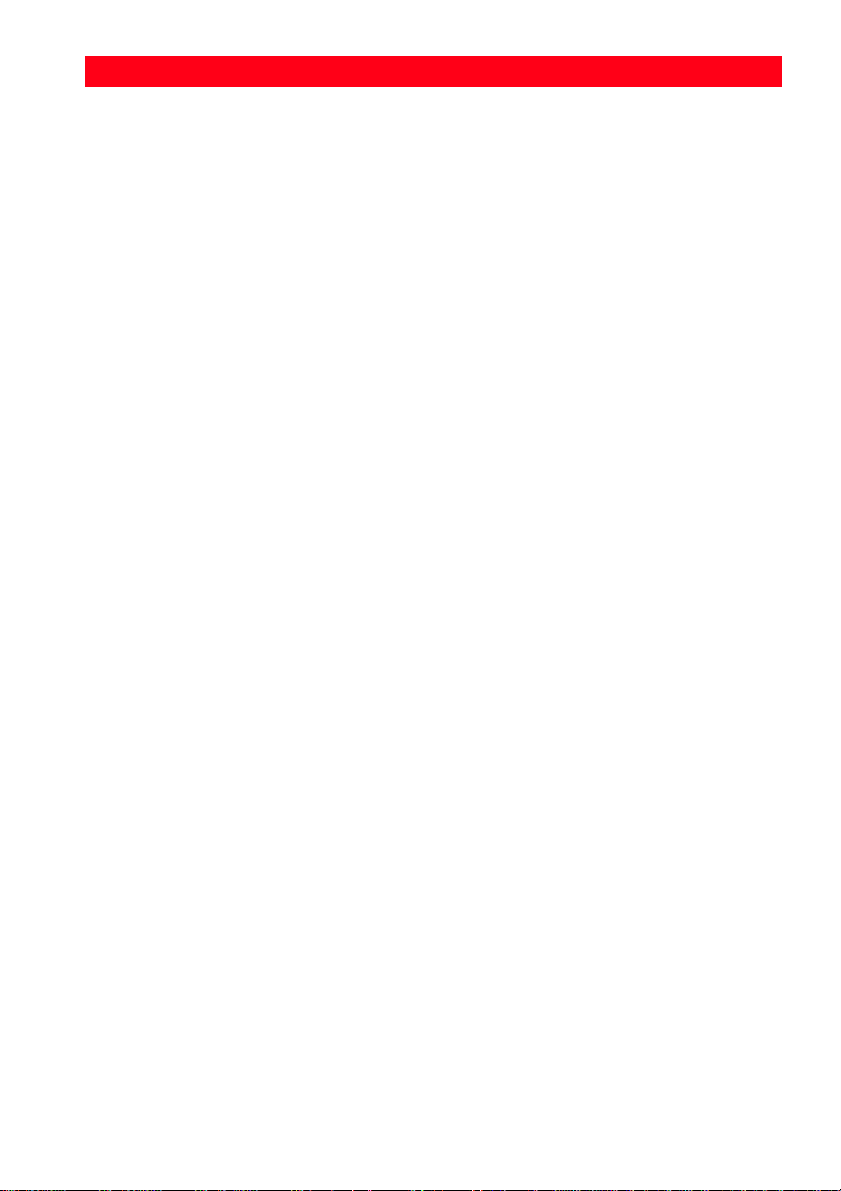
Viite Osa Kuvaus
9 Kopiomäärän
painike
• Paina (+) merkillä varustettua
painiketta, kun haluat lisätä
tulostettavien kopioiden määrää
(maksimi 9).
• Paina (-) merkillä varustettua painiketta,
kun haluat pienentää tulostettavien
kopioiden määrää (minimi 1).
Valittu lukumäärä näkyy valitun kuvan
oikeassa alakulmassa.
10 Selailupainike Liikuttamalla valkoista vahvennuskehystä
voidaan liikkua esillä olevien kuvien välillä.
Pitämällä painiketta alas painettuna, voit
liikkua automaattisesti kuvalta toiselle.
11 Katselupainike Painamalla tätä painiketta siirryt koko
kuvaruudun kokoiselta näytöltä
hakemistolle (3 x 3 kuvaa).
12
Värillinen näyttö
Värillinen 2,4" nestekidenäyttö (LCD)
kuvien esikatselua ja valintaa varten.
Näyttö on aktivoitu
Näytön alaosassa on kuvakerivi,
jokailmoittaa oikealla tulostettaviksi
valittujen kuvien kokonaismäärän ja
vasemmalla on kuvake, joka ilmoittaa mikä
etälaite kulloinkin on yhdistettynä.
13
Bluetooth-toiminnan
indikaattori
Syttyy tulostinta käynnistettäessä, jos
Bluetooth-toiminto on valmiina.
Vilkkuu tiedoston siirtyessä Bluetoothetälaitteesta tulostimeen.
ALUKSI HYVÄ TIETÄÄ
9
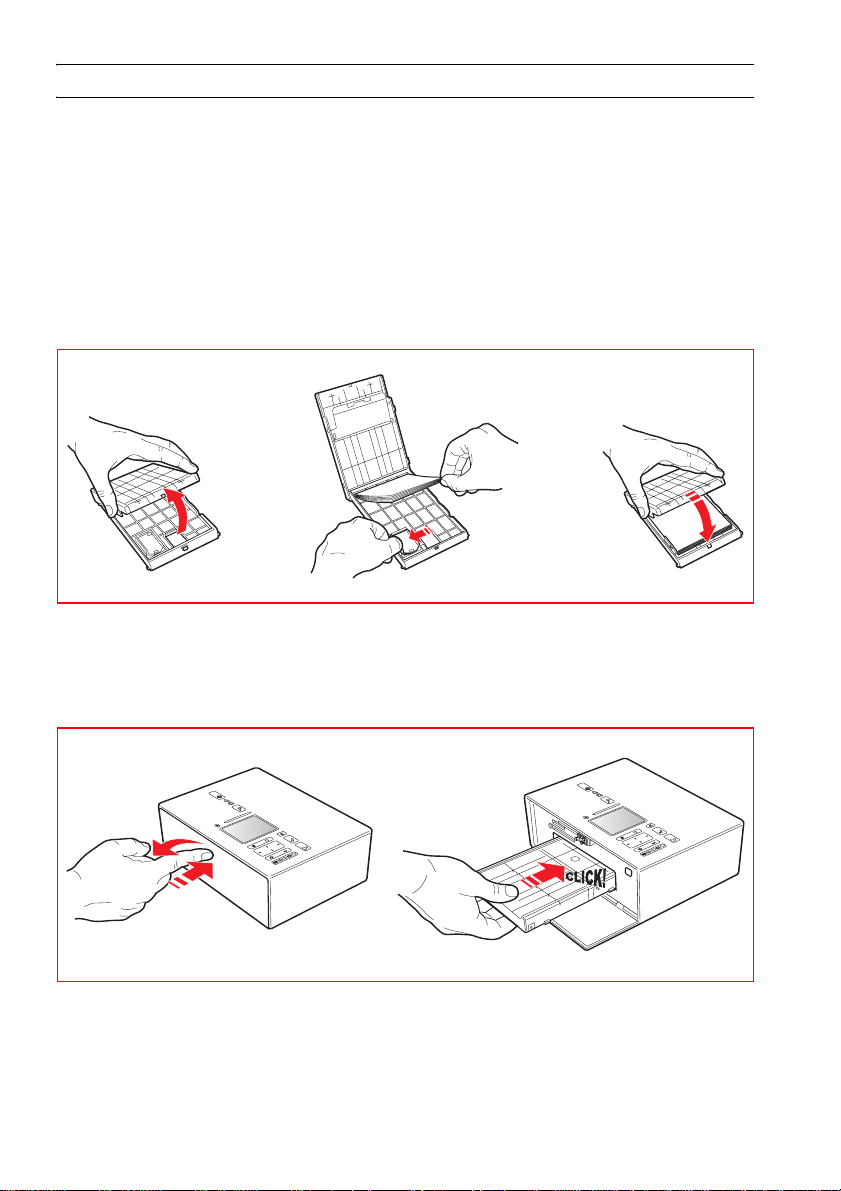
PAPERIN ASETTAMINEN TULOSTIMEEN
Tulostimeen kuuluu paperin kohotuksen tunnistin, joka tunnistaa
automaattisesti, jos paperia syötetään manuaalisesti tai paperitelineeltä.
Paperin asettaminen paperitelineeseen
1 Avaa paperitelineen kansi, aseta korkeintaan 20 arkkia valokuvapaperia
telineen paperitilaan se puoli ylöspäin, jolle haluat tulostaa ja säädä
paperiohjain sopivaksi. Sulje uudestaan paperitelineen kansi.
2 Avaa tulostimen vasen ulkoluukku painamalla keskikohdasta niin kauan
kunnes se avautuu. Aseta paperiteline omaan aukkoonsa työntämällä
sitä sen verran eteenpäin, että se kiinnittyy paikoilleen.
10
LUKU 1
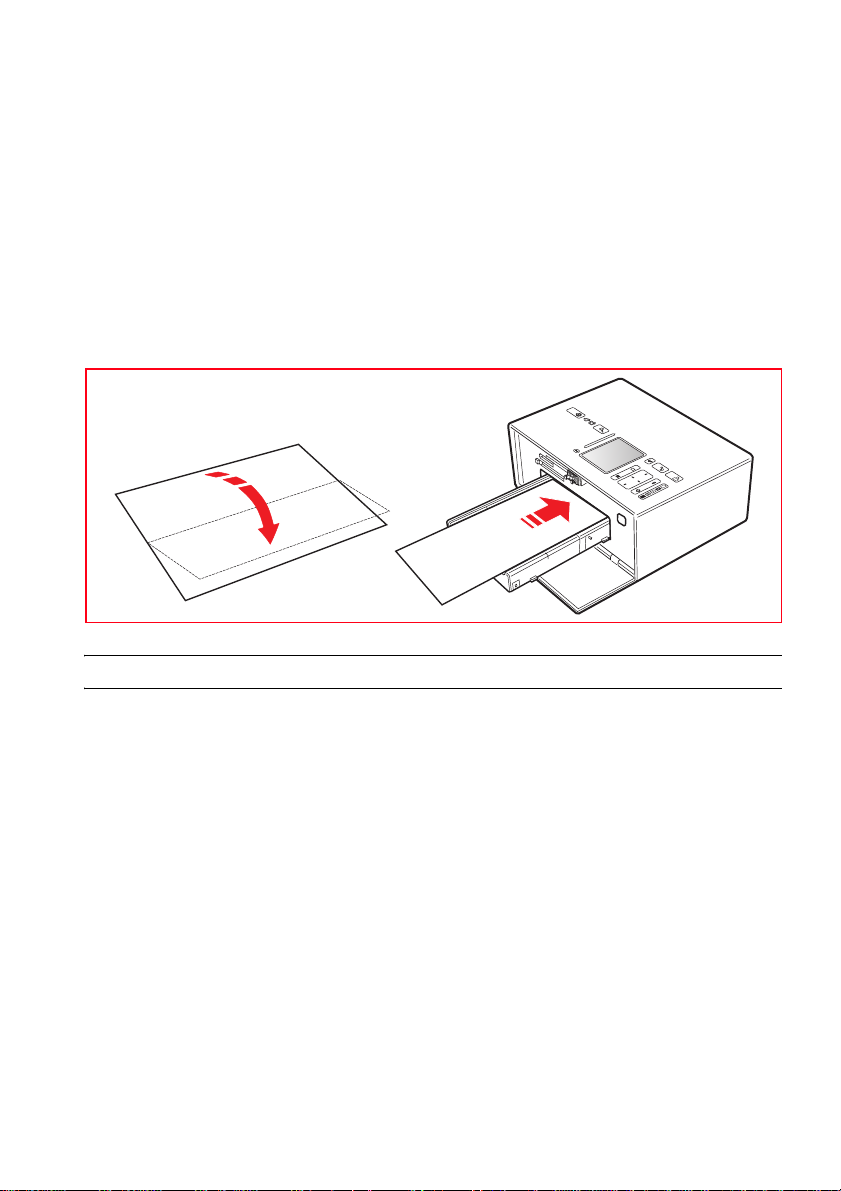
Yksittäisen keskeltä puoliksi pystysuoraan taivutetun A4
paperiarkin manuaaliasetus tulostimeen
Manuaalisesti voidaan asettaa pystysuoraan keskeltä taivutettu tavallinen
A4 paperiarkki, joka vastaa kaksinkertaisesti kokoa A6 (105 x 297 mm).
1 Varmista, että tulostin on käynnistetty ja paperiteline asetettu paikoilleen.
Katso "Tulostimen käynnistys".
2 Taivuta tavallinen A4 paperiarkki keskeltä puoliksi pystysuoraan. Aseta
paperi paperitelineen yläosassa olevien molempien paperiohjainten väliin
ja työnnä paperin reunasta paperin sisääntuloaukon sisäpuolella niin
kauan, kunnes tulostimen paperinvetomekanismi tartuu siihen.
TULOSTIMEN SYÖTTÖ
Tulostimen virransyöttötavan valinta
Tulostinta voidaan syöttää pääsähkönsyötöllä käyttämällä mukana
seuraavaa erillistä syöttökaapelia (AC), auton akun avulla käyttämällä
varustuksiin kuuluvaa adapteria (DC) ja ottamalla virtaa auton
tupakansytyttimestä tai kuuden AA-tyyppisen ladattavan hydroidun
metallinikkeli (NiMH) patterin, a 1,2 Volttia avulla, joiden
minimikapasiteetti on 2,2 - 2,5 (Ah) Amperia, ja joita myyvät
sähkötarvikeliikkeet tai suuret jälleenmyyjät. Ennen kuin patterit voidaan
asettaa tulostimeen, niiden pitää olla täysin latautuneet.
huomio: tulostin ei hyväksy laataamattomia pattereita. Olivetilta on
mahdollista tilata lataussetti soittamalla (maksuttomaan) numeroon, joka
löytyy tulostimen kanssa annetuista papereista, tulostimen ohjelmistosta
(software) tai Olivetin Web-sivustoilta.
ALUKSI HYVÄ TIETÄÄ
11
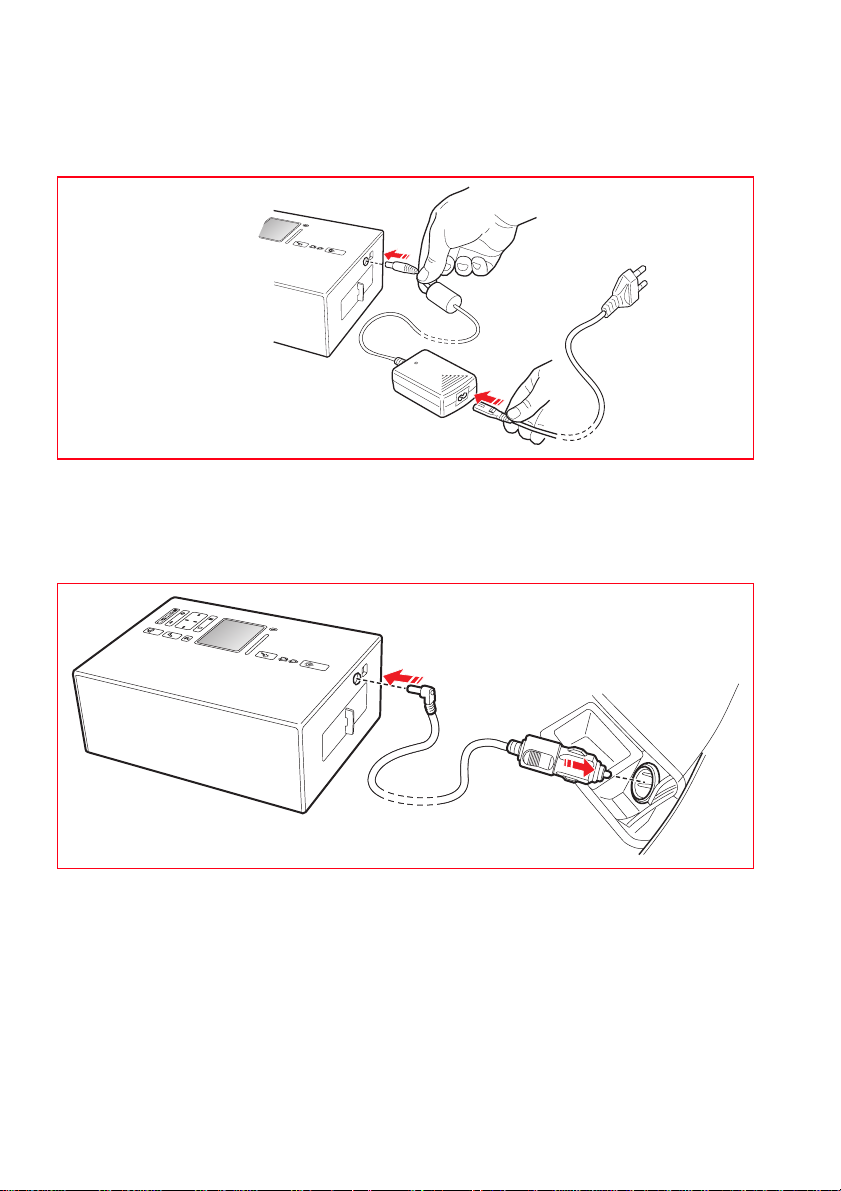
Sähkönsyöttö pistorasiasta.
1 Aseta erillisen syöttökaapelin (AC) tappi tulostimen virranottorasiaan,
toisin sanoen aseta syöttökaapelin toinen pää virransyöttölähteeseen ja
saman kaapelin toinen pää virranottorasiaan.
Virranotto (DC) auton akusta, 12V.
1 Yhdistä adapterin (DC) toinen pää tulostimen pistorasiaan ja toinen pää
auton tupakansytyttimeen.
12
LUKU 1
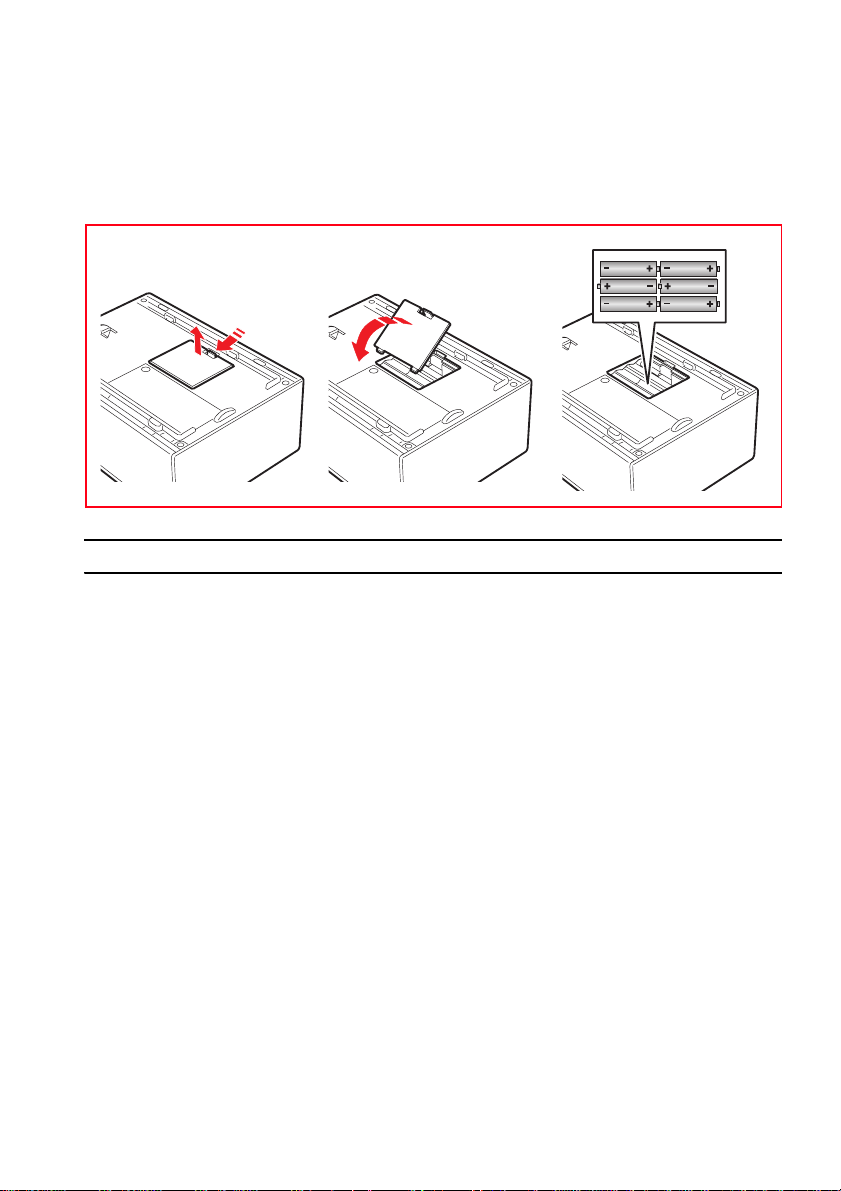
Jälleen ladattavat NiMH patterit.
1 Käännä tulostin ylösalaisin ja poista patterilokeron kansiluukku.
2 Aseta kuusi AA-tyyppistä 1,2 Voltin hydroitua metallinikkeli (NiMH)
patteria, joiden minimikapasiteetti on 2,2 - 2,5 Ampeeria
patterilokeroon, siis vaihda ja sulje vastaava luukku. Ennen kuin patterit
voidaan asettaa tulostimeen, niiden tulee olla täysin latautuneet.
KONEEN KÄYNNISTYS JA SAMMUTTAMINEN
Tulostimen käynnistys
Paina ohjauspaneelilla olevaa ON/OFF painiketta.
Tulostin suorittaa kontrollitestisarjan, jonka tarkoituksena on paljastaa
mahdolliset systeemissä ilmenevät virhetoiminnot. Mikä tahansa tässä
vaiheessa esille tuleva virhetoiminto tiedostuu ohjauspaneelille tai
tulostimeen yhdistetylle PClle.
Kun tulostimeen yhdistetään jokin muu kuin PictBridge-digitaalikamera
tai kun tulostimessa olevaan slotiin asetetaan muistikortti, niin kaikki
ohjauspaneelilla olevat kuvakkeet syttyvät palamaan. Silloin kun
tulostimeen yhdistetään pelkästään yhdenmukainen PictBridge-
digitaalikamera, niin yksistään tulostuspainike samuu ja ilmoittaa, että
tulostaminen kontrolloituu suoraan tulostimeen yhdistetystä
digitaalikamerasta.
Tulostimen sammuttaminen
Tulostin sammuu ohjauspaneelilla olevasta ON/OFF-painikkeesta. Tuolloin
kaikki ohjauspaneelilla ja näytöllä olevat valoindikaattorit sammuvat.
ALUKSI HYVÄ TIETÄÄ
13
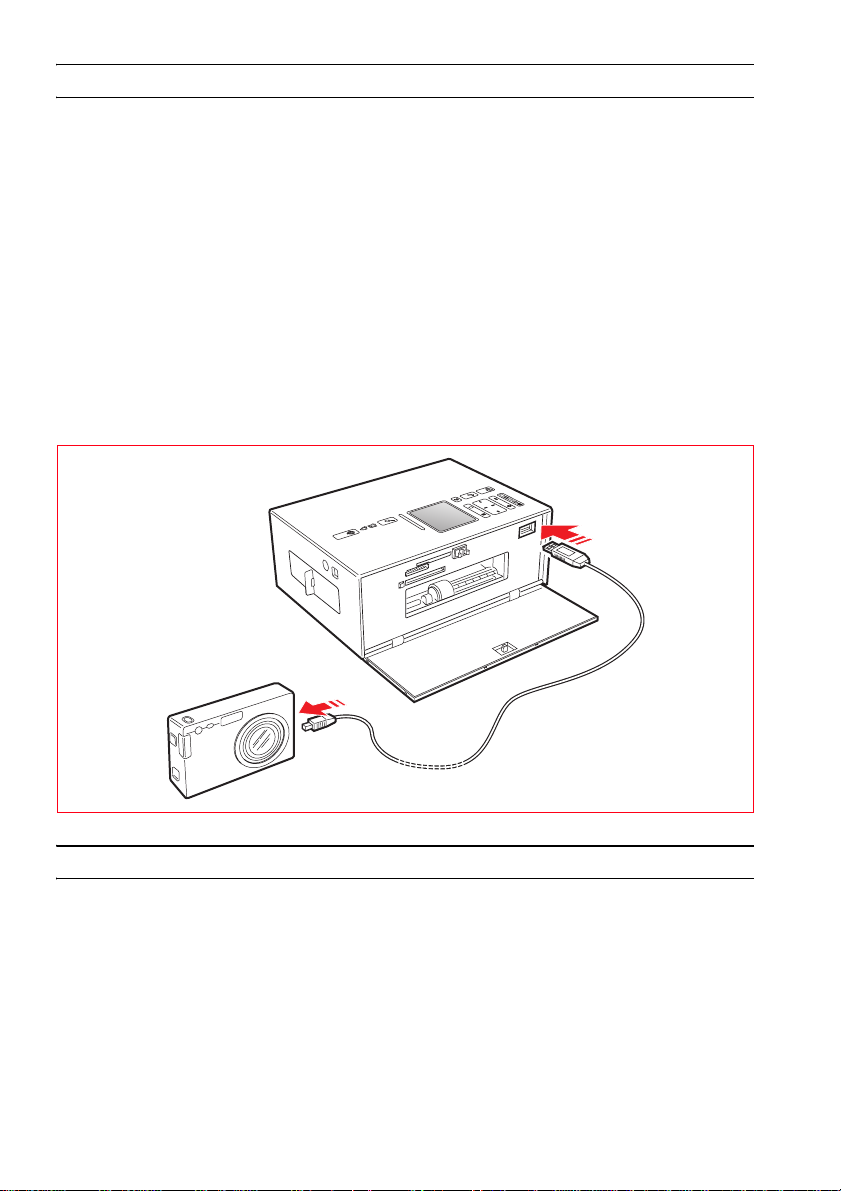
DIGITAALIKAMERAN LIITTÄMINEN TULOSTIMEEN
1 Laita digitaalikamera päälle. Lisätietoja saat digitaalikameran
Käyttöoppaasta.
2 Tulostimen ollessa päällä, yhdistä kameran USB-kaapelin toinen pää sen
USB-liitäntään
3 Avaa tulostimen vasemmanpuoleinen ulkoluukku painamalla sen
keskeltä kunnes se avautuu.
Yhdistä kaapelin toinen pää tulostimessa olevaan UBS-sarjaliitäntäporttiin.
Kun tulostimeen yhdistetään sen kanssa yhteensopiva PictBridgedigitaalikamera, niin ohjauspaneelilla oleva tulostuspainikkeen kuvake
sammuu ilmoittamaan, että tulostaminen kontrolloituu suoraan itse
digitaalikamerasta. Lisätietoja valokuvien tulostamisesta saat
digitaalikameran Käyttöoppaasta.
14
MUISTIKORTIN ASETTAMINEN JA POISTAMINEN
Seuraavat muistit pystyy tulostin lukemaan: Compact Flash I, II, Microdrive,
SmartMedia, SecurDigital ja kortit MultiMedia, Memory Sticks (Duo, Pro,
Magic Gate) ja kortit xD-Picture.
huomio: on mahdollista hankkia erillinen liitoskytkin seuraavien korttien
lukemista varten Mini SD e MS Pro.
Tulostin pystyy tunnistamaan ja tulostamaan seuraavan kokoisia
valokuvia: DCF, JPEG, Extif ja DPOF.
LUKU 1
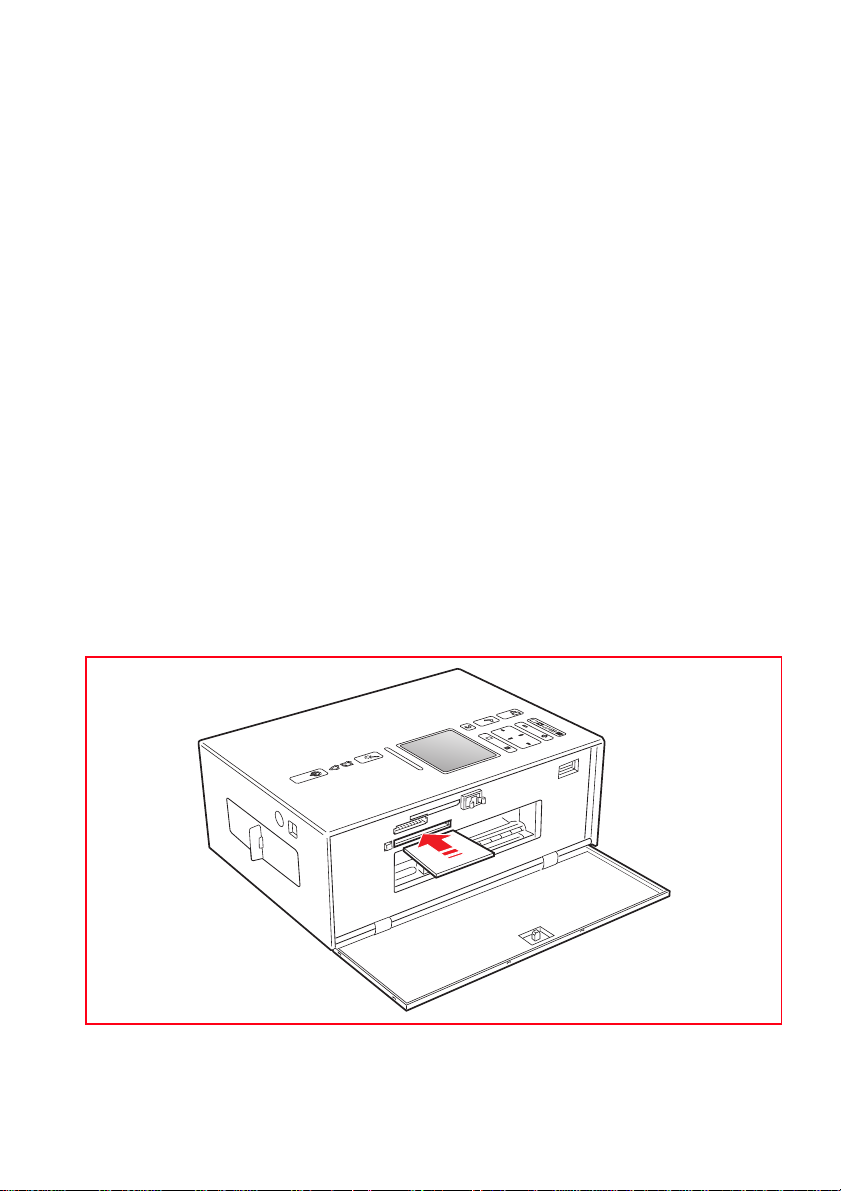
Muistikortin asettaminen
• Asettaessasi CompactFlash-muistikorttia, tarkista, että etikettipuoli
on ylöspäin (jos etiketissä on nuoli, sen tulee olla tulostimen
suuntaan) metallisien kontaktiosien kanssa, jotka asetetaan
ensimmäiseksi tulostimeen.
• Asettaessasi Multimedia ja SecureDigital-muistikortteja, tarkista, että
pyöristetty kulma on oikealla ja metalliset kontaktiosat alaspäin.
• Asettaessasi SmartMedia-korttia tai Muistitikkua (Memory Stick),
varmista, että pyöristetty kulma on oikealla puolella ja että metalliset
kontaktikohdat ovat ylöspäin.
• Asettaessasi xD-Picture-korttia, tarkista, että kortin taipunut osa on
sinuun päin ja metalliset kontaktiosat alaspäin.
Etene seuraavasti:
Avaa tulostimen vasemmanpuoleinen ulkoluukku painamalla sen keskeltä
1
kunnes se avautuu ja pääsy eri aukoille (slot) on mahdollista. Valitse oikea
slot sille muistikortille, jonka aiot tulostimeen asettaa.
2 Suuntaa oikein päin slotia vastaava muistikortti, niinkuin tämän
kappaleen alussa selostetaan, ja vie se huolellisesti ja varovasti työntäen
slotiin, kunnes se pysähtyy. Seuraava kuvio valoittaa esimerkin valossa
kortin Compact Flash asettamista.
huomio: jos muistikortti ei millään työnny pohjaan saakka, älä työnnä
sitä väkisin, koska silloin itse kortti ja tulostin saattaisivat vahingoittua.
Jos muistikortti on asetettu oikein, niin LCD: llä näkyy kuvake, joka
ilmoittaa muistikorttiin tallennettujen valokuvien kokonaismäärän (vain
yhteensopivat tiedostot on avattu ja laskettu mukaan).
ALUKSI HYVÄ TIETÄÄ
15
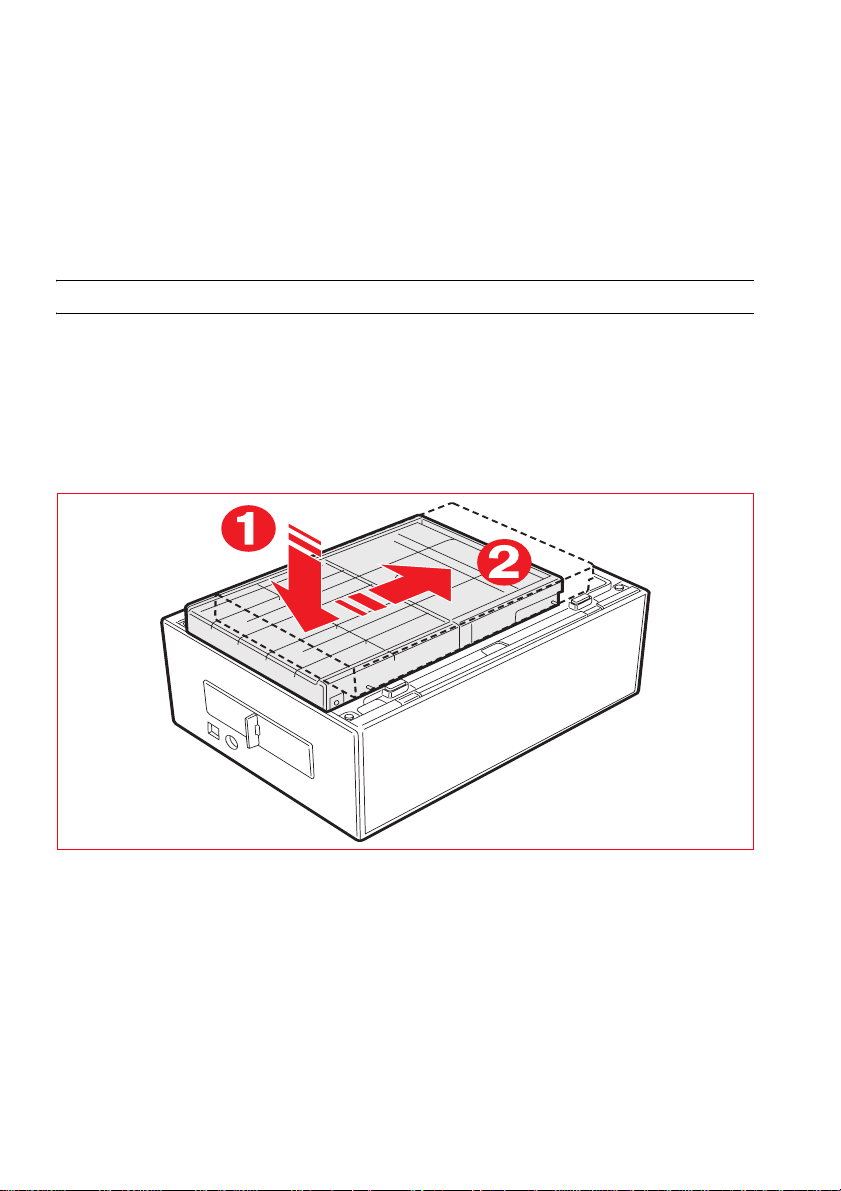
Muistikortin poistaminen
1 Poista muistikortti kokonaan ja varovaisesti sitä vastaavasta slotista.
Kun haluat poistaa tulostimesta Compact flash-kortin, niin paina
sisääntuloaukon sivussa olevaa poistopainiketta.
VAROITUS: ÄLÄ liikuta muistikorttia tulostinta tai tietokonetta
käynnistettäessä, koska silloin siihen tallennetut valokuvat
saattaisivat vahingoittua.
TULOSTIMEN KULJETUSVALMISTELUT
1 Vedä paperiteline pois paperin sisääntuloaukosta (slot) ja sulje tulostimen
vasemmanpuoleinen ulkoluukku.
2 Aseta paperiteline sille tarkoitetuille tulostimen alapuolella oleville
plastiikkaraiteille. Työnnä telinettä niin kauan eteenpäin, kunnes
kytkijäpidikin lukittaa sen.
16
LUKU 1
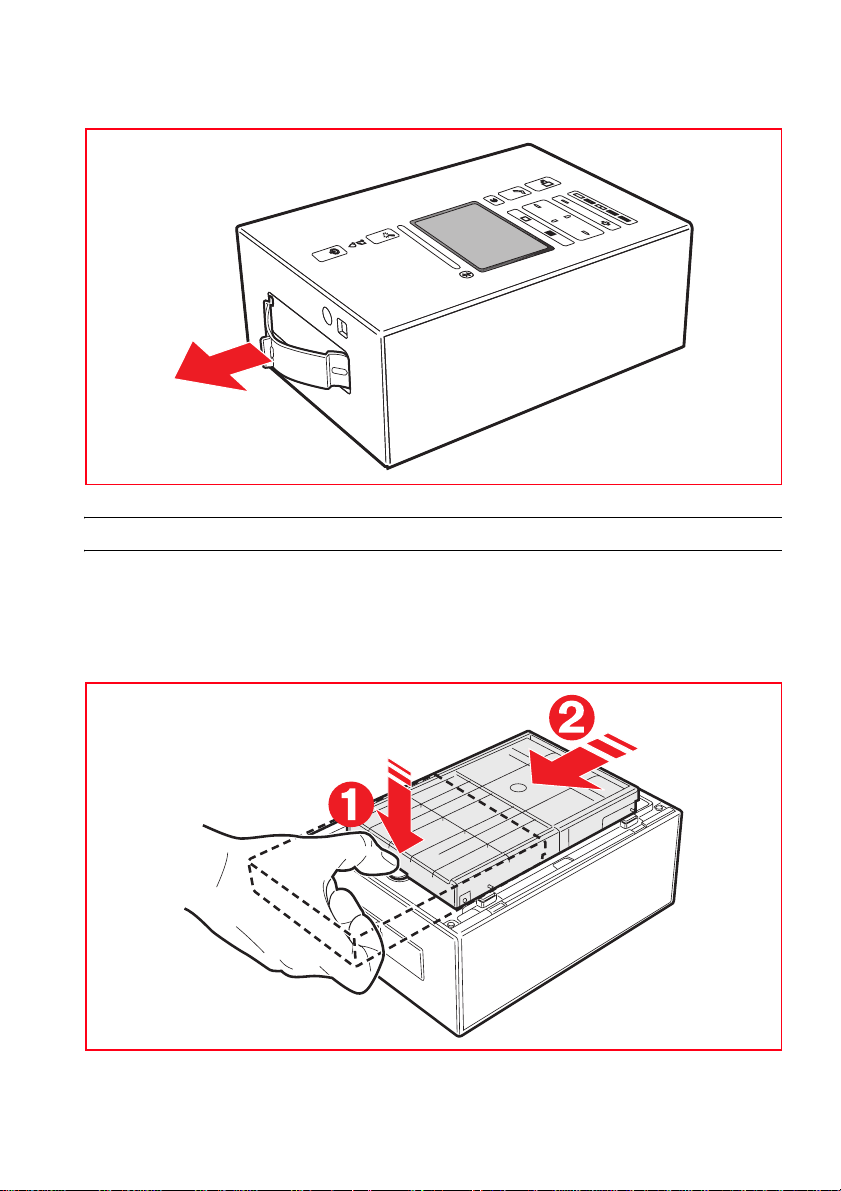
3 Vedä esiin tulostimen yläosassa oleva käsikahva ja voit kuljettaa
tulostimen minne haluat.
PAPERITELINEEN POISTO TULOSTIMEN ALAOSASTA
1 Käännä tulostin ylösalaisin.
2 Paina paperitelineen kiinnitysvivusta ja vedä teline pois tulostimen
alaosasta kevyesti liukumalla.
ALUKSI HYVÄ TIETÄÄ
17

TULOSTIMEN ASENTAMINEN BLUETOOTH-INTERFACETOIMINNOLLE
Jos tietokoneeseen kuuluu integroitu Bluetooth-toiminto tai jos siihen on
yhdistetty ulkopuolinen Bluetooth-laite (esim. Bluetooth USB-avain), niin
voidaan tulostaa ilman liitäntäjohtoja Bluetooth-kytkennän avulla.
Bluetooth-toiminnon tulee olla tietokoneessa aktivoituna.
Bluetooth-järjestelmän kattavuus on normaalisti noin 10 metriä, mutta se
voi vaihdella riippuen sen ympäristön ominaisuuksista, mihin se
asennetaan.
Tulostin pystyy kestämään tietokoneliitännässä ja yhteen sopivassa
matkapuhelinliitännässä Bluetooth-viestintäjärjestelmää 1.2 Luokka 2.
Asennustoimenpiteet vaihtelevat tulostimen käyttötyypin perusteella.
Bluetooth-toiminnon aktivointi
Tulostin on säädetty Bluetooth-toiminnolle niin, että sitä voidaan käyttää
yhden mukaisesta matkapuhelimesta käsin eikä se tarvitse minkäänlaista
erillistä asennusta.
Kun haluat tarkistaa onko Bluetoothin käyttö mahdollista, niin tarkasta
että etupaneelilla palaa Bluetooth-kuvakkeen sininen led-valo.
Jos Bluetooth-kuvakkeen sininen led-valo on sammuksissa etene
seuraavalla tavalla:
• Windows-ympäristössä:
1 Suorita USP-sarjaliitäntä tulostimen ohjeitten kohdan "Tul os ti me n
asentaminen" mukaisesti (Setting Up Your Printer).
huomio: jos asennus on jo suoritettu, niin sitä ei tarvitse toistaa.
2 Avaa ohjelma Toolbox (Käynnistä > Olivetti > Ohjelmat > Toolbox).
huomio: USB-kaapelin tulee olla kytkettynä ja tulostimen päällä.
3 Napsauta painiketta "Asetukset" ja sitten kohtaa "Bluetooth-
asetukset" päästäksesi Bluetoothin parametrien asennuskohtaan.
4 Käynnistä Bluetooth-toiminto ja napsauta kohtaa "Käynnistä
asetukset": odota, saat automaattisesti Bluetooth-verkossa mukana
olevien tiedot: tulostimessa syttyy sininen valo.
Sulje ohjelma Toolbox.
5 Nyt tulostin pystyy toimimaan Bluetooth-ympäristössä.
Jos liitäntävaiheessa pyydetään salasanaa, niin anna "0000" (tai jokin
muu käyttäjän ennalta asettama).
18
LUKU 1

• Mac OS X-ympäristössä:
1 Suorita USP-sarjaliitäntä tulostimen ohjeitten kohdan "Tulostimen
asentaminen" mukaisesti (Setting Up Your Printer).
huomio: jos asennus on jo suoritettu, niin sitä ei tarvitse toistaa.
2 Suorita Toolbox-ohjelma työpöydältä käsin.
huomio: USB-kaapelin tulee olla kytkettynä ja tulostimen päällä.
3 Napsauta painiketta "Asetukset" ja sitten kohtaa "Bluetooth-
asetukset" päästäksesi Bluetoothin parametrien asennuskohtaan.
4 Napsauta kohtaa "Bluetooth-Asema". Aktivoi Bluetooth-toiminto ja
odota, saat automaattisesti Bluetooth-verkossa mukana olevien tiedot:
napsauta kohtaa "Sovella".
Sulje ohjelma Toolbox.
5 Nyt tulostin pystyy toimimaan Bluetooth-ympäristössä.
Jos liitäntävaiheessa pyydetään salasanaa, niin anna "0000" (tai jokin
muu käyttäjän ennalta asettama).
ALUKSI HYVÄ TIETÄÄ
19

20
LUKU 1

2TULOSTIMEN
KÄYTTÖ ILMAN
TIETOKONETTA
VALOKUVIEN VISUALISOINTI TULOSTIMEN NÄYTÖLLÄ (DISPLAY)
VALOKUVIEN VALINTA JA TULOSTAMINEN MUISTIKORTILTA
TULOSTAMINEN YHDENMUKAISESTA
PICTBRIDGE-DIGITAALIKAMERASTA
VALOKUVIEN VALINTA JA TULOSTAMINEN
DPOF-DIGITAALIKAMERASTA
VALOKUVIEN VALINTA JA TULOSTAMINEN JOSTAIN MUUSTA KUIN
PICTBRIDGE/DPOF DIGITAALIKAMERASTA
VALOKUVIEN TULOSTAMINEN BLUETOOTH-ETÄLAITTEESTA
TULOSTIMEN KÄYTTÖ ILMAN TIETOKONETTA
21

VALOKUVIEN VISUALISOINTI TULOSTIMEN NÄYTÖLLÄ (DISPLAY)
Koko kuvaruudun kokoinen visualisointi
Viite Osa Kuvaus
1 Silmäilyikkuna Visualisoi siinä olevan kuvan.
2 Valintakehys Osoittaa kehystettynä valintakohdan, kun
painiketta painetaan valitun valokuvan
visualisoimiseksi.
3 Valokuvien
kokonaiskenttä
Tulostettaviksi valittujen valokuvien
lukumäärä.
4 Laitteen kuvake Tulostimeen yhdistetyn oheislaitteen
kuvake.
5 Kuvakerivi Rivi, joka osoittaa, mistä eri kuvakkeet
löytyvät.
Seilailu koko kuvaruudun näytöllä ja valokuvien valinta.
1 Tässä näyttöasemassa painamalla oikeata ja vasenta seilailupainiketta voit
silmäillä kaikkia tulostimeen yhdistetyn oheislaitteen muistiin
tallennettuja valokuvia.
2 Valitse näytöltä tulostettavaksi haluamasi valokuva. Paina painiketta
Valinta.
3 Poista esille tuodun valokuvan valinta ja paina uudestaan Valinta-
painiketta.
22
LUKU 2

Esitetyt valokuvat miniatyyrikoossa
7
Viite Osa Kuvaus
1 Valokuvien
indikaattori
Ilmoittaa kuinka monta tulostimen kanssa
yhteen sopivaa valokuvaa on tallennettuna
tulostimeen yhdistetyn laitteen muistiin.
2 Valintakehys Tuo esiin tulostimeen liitetyn oheislaitteen
muistiin tallennetut valokuvat. Kehyksen
alakulmassa oleva numero ilmoittaa
pyydetyn kopiolukumäärän.
3 Selailukehys Painettuasi seilailu-painiketta kehystää sillä
hetkellä esillä olevan kuvan.
4
Miniatuuriruudukko
Kaikkiaan 9 ruudukkoa, joilta valokuvat
voidaan nähdä pienennetyssä muodossa.
5 Kuvien koko kenttä Tulostettaviksi haluttujen valokuvien
lukumäärä.
6 Oheislaitteen
kuvake
Esittää tulostimeen yhdistettyä
oheislaitetta.
7 Kuvakkeiden työrivi Osoittaa eri kuvakkeiden sijaintipaikan.
TULOSTIMEN KÄYTTÖ ILMAN TIETOKONETTA
23

Näin parannat valokuvatulosteen laatua
Tulostin voi parantaa valokuvatulosteiden laatua painikkeen Magic avulla.
1 Paina Magic-painiketta: tulostin analysoi kuvat ja suorittaa
korjaustoimenpiteet.
huomio: tämän toimenpiteen tulos ei näy LCD-näytöllä, ettei se
vaikuttaisi alkuperäiseen valokuvaan: toimenpiteen tulos näkyy
ainoastaan tulosteessa.
2 Paina painiketta Tul os ta tulostaaksesi muokatut valokuvat: pidä
painettuna valittua Magic-painiketta.
VALOKUVIEN VALINTA JA TULOSTAMINEN MUISTIKORTILTA
1 Avaa tulostimen vasemmalla puolella oleva ulospäin avautuva luukku
painamalla sen keskikohdasta niin kauan kunnes se avautuu. Aseta sen
jälkeen muistikortti, jolta haluat tulostaa, sille tarkoitettuun aukkoon.
LCD-näytöllä näkyy valokuvien siirtokaavio, josta ilmenee, että tulostin on
parhaillaan lukemassa sen slotiin asetetun muistikortin muistiin
tallennettuja yhdenmukaisia valokuvia.
2 LCDllä tulee esiin kaavio, josta näkyy muistikorttiin tallennettujen
yhteensopivien valokuvien lukumäärä. Jos tarpeen paina painiketta Vaihda
näyttöä ja pääset koko kuvaruudun täyttävästä näytöstä miniatyyrikuvien
näytölle. Katso "Valokuvien visualisointi tulostimen näytöllä (display)". ".
Kuvaruudun kuvakerivillä oleva kuvake ilmoittaa, mikä laite on yhdistetty
tulostimeen.
3 Kuljettamalla vasenta ja oikeata seilailu-painiketta ylös ja alas, voit
silmäillä valokuvia ja kehystää tulostettavaksi haluamasi valokuvan.
4 Valitse kuinka monta kopiota haluat valitsemistasi valokuvista tulostaa
painamalla painikkeita (+) tai (-). Kopiomäärän osoitin tulee näkyviin
valitsemasi valokuvan oikeassa alalaidassa ja se ilmoittaa kuinka monta
kopiota olet pyytänyt.
Valittujen valokuvien kokonaislukumäärä tulee näkyviin kuvaruudun
alalaidassa olevalla kuvakerivillä.
5 Valitse tulostettaviksi haluamiesi valokuvien layout painamalla painiketta
Sivun Layout niin monta kertaa kunnes saat haluamasi layout-valinnan
näkyviin. Valittavanasi on seuraavat mahdollisuudet:
– Tulostettu hakemisto, josta näkyy kaikki valitut valokuvat, jos on
valittu “Kaikki valokuvat” (napsauttamalla kuvaketta, josta ilmenee
kaikkien muistikorttiin tallennettujen valokuvien
kokonaislukumäärä.).
– 4 valokuvatulostetta ilman reunoja arkin kokoon mukautettuina
– 2 valokuvatulostetta ilman reunoja arkin kokoon mukautettuina
– 1 valokuvatuloste reunojen kanssa arkin kokoon mukautettuna
– 1 valokuvatuloste ilman reunoja arkin kokoon mukautettuna.
24
LUKU 2

6 Avaa tulostimen oikeanpuoleinen ulkoluukku painamalla sen yläpuolella
olevasta vastaavasta keskikohdasta.
7 Paina Tulosta-painiketta, kun haluat tulostaa valitsemasi valokuvat.
Kuvakkeet, jotka olivat päällä, sammuvat ja LCD-näytöllä tulee näkyviin
valokuvien muokkauskaavio.
8 Tulostusoperaation lopussa kuvaruudulla tulee uudestaan näkyviin
tallennettujen valokuvien kokonaislukumäärä.
TULOSTAMINEN YHDENMUKAISESTA PICTBRIDGE-DIGITAALIKAMERASTA
1 Aseta paperi, jolle haluat tulostaa. Kun käytät valokuvapaperia, saat
parhaimman laatuiset tulosteet.
huomio: jos asetetun paperin koko on eri kuin digitaalikameran
valitsema paperikoko, niin valokuvat eivät kopioidu oikein.
Ainoastaan digitaalikameran valitsemaa paperikokoa pienempi
paperikoko keskeyttää tulostuksen ja saa etupaneelilla olevan
tulostuspainikkeen vilkkumaan. Aseta tulostimeen oikeankokoista
paperia ja paina tulostuspainiketta, jotta tulostaminen lähtisi uudelleen
käyntiin.
2 Avaa tulostimen oikeanpuoleinen ulkoluukku painamalla sen yläpuolella
olevasta vastaavasta keskikohdasta.
3 Varmista, että yhdenmukainen PictBridge-digitaalikamera on päällä ja
yhdistettynä tulostimeen.
4 Tulostaminen ohjautuu suoraan digitaalikamerasta. Kun haluat lisätietoja
valokuvien tulostamisesta, niin ne löytyvät kameran Käyttöohjekirjasta .
Tulostuspainike vilkkuu tulostamisen aikana.
VALOKUVIEN VALINTA JA TULOSTAMINEN DPOF-DIGITAALIKAMERASTA
Tulostin kykenee tunnistamaan valokuvien kansioiden DPOF-tietoja. Kun
tulostin yhdistetään DPOF-digitaalikameraan, niin se tulostaa kameran
valitsemat valokuvat.
huomio: ennen kuin ryhdyt tulostamaan valokuvia, niin tarkista
digitaalikameran käyttöohjeista, että tulostin sopii DPOF-kameraan.
1 Aseta paperi, jolle haluat tulostaa. Kun käytät valokuvapaperia, saat
parhaimman laatuiset tulosteet.
huomio: jos asetetun paperin koko on eri kuin digitaalikameran
valitsema paperikoko, niin valokuvat eivät tulostu kunnolla.
TULOSTIMEN KÄYTTÖ ILMAN TIETOKONETTA
25

Ainoastaan siinä tapauksessa, jos tulostimeen on asetettu
digitaalikameran valitsemaa paperikokoa pienempää paperia, tulostus
keskeytyy ja etupaneelilla syttyy tulostuspainike. Aseta tulostimeen
oikeankokoista paperia ja paina tulostuspainiketta saadaksesi
tulostusprosessin uudestaan käyntiin.
2 Avaa tulostimen oikeanpuoleinen ulkoluukku painamalla sen yläpuolella
olevasta vastaavasta keskikohdasta.
3 Varmista, että DPOF-digitaalikamera on päällä ja yhdistettynä
tulostimeen.
4 Jos digitaalikameran muistiin tallennettuihin valokuviin yhdistetään DPOF
tieto, niin tulostin tulostaa automaattisesti valitut valokuvat.
Lue digitaalikameran Käyttöoppaasta kuinka valita tulostettaviksi
haluttavat valokuvat.
5 Jos valokuvatiedostoihin ei yhdistetä DPOF tietoa, niin ohjauspaneelin
LCD-näytöllä tulee näkyviin kaavio, josta ilmenee kuinka monta
valokuvaa on tallennettuna digitaalikameran muistiin. Jos tarpeen paina
painiketta Vaihda näyttöä ja siirryt koko kuvaruudun täyttävältä näytöltä
valokuvien miniatyyrinäytölle.
Katso lisätietoja kohdasta "Valokuvien visualisointi tulostimen näytöllä"
saadaksesi visualisointiin ja LCD-näyttöön liittyviä neuvoja. Kuvake, joka
on esillä näytön kuvakerivillä, ilmoittaa mikä laite on yhdistettynä
tulostimeen.
6 Kuljettamalla vasenta ja oikeata seilailu-painiketta ylös ja alas, voit
silmäillä valokuvia ja kehystää tulostettavaksi haluamasi valokuvan.
7 Valitse kuinka monta kopiota haluat valitsemistasi valokuvista tulostaa
painamalla painikkeita (+) tai (-). Kopiomäärän osoitin tulee näkyviin
valitsemasi valokuvan oikeassa alalaidassa ja se ilmoittaa kuinka monta
kopiota olet pyytänyt.
Valittujen valokuvien kokonaislukumäärä tulee näkyviin kuvaruudun
alalaidassa olevalla kuvakerivillä.
8 Valitse tulostettaviksi haluamiesi valokuvien layout painamalla painiketta
Sivun Layout niin monta kertaa kunnes saat haluamasi layout-valinnan
näkyviin. Valittavanasi on seuraavat mahdollisuudet:
– Tulostettu hakemisto, josta näkyy kaikki valitut valokuvat, jos on
valittu “Kaikki valokuvat” (napsauttamalla kuvaketta, josta ilmenee
kaikkien muistikorttiin tallennettujen valokuvien kokonaislukumäärä).
– 4 valokuvatulostetta ilman reunoja arkin kokoon mukautettuina
– 2 valokuvatulostetta ilman reunoja arkin kokoon mukautettuina
– 1 valokuvatuloste reunojen kanssa arkin kokoon mukautettuna
– 1 valokuvatuloste ilman reunoja arkin kokoon mukautettuna.
9 Paina tulostimen ohjauspaneelilla olevaa Tulosta-painiketta, kun haluat
tulostaa valokuvat.
26
LUKU 2

VALOKUVIEN VALINTA JA TULOSTAMINEN JOSTAIN MUUSTA KUIN PICTBRIDGE/DPOF DIGITAALIKAMERASTA
1 Aseta paperi, jolle haluat tulostaa. Kun käytät valokuvapaperia, saat
parhaimman laatuiset tulosteet.
2 Avaa tulostimen oikeanpuoleinen ulkoluukku painamalla sen yläpuolella
olevasta vastaavasta keskikohdasta.
3 Varmista, että digitaalikamera on päällä ja yhdistettynä tulostimeen.
4 Ohjauspaneelin LCD-näytöllä näkyy kaavio, josta ilmenee
digitaalikameran muistiin tallennettujen valokuvien kokonaislukumäärä.
Jos tarpeen paina painiketta Vaihda näyttöä ja siirryt koko kuvaruudun
täyttävältä näytöltä valokuvien miniatyyrinäytölle. Katso lisätietoja
kohdasta "Valokuvien visualisointi tulostimen näytöllä" saadaksesi
visualisointiin ja LCD-näyttöön liittyviä neuvoja. Kuvake, joka on esillä
näytön kuvakerivillä, ilmoittaa mikä laite on yhdistettynä tulostimeen.
5 Kuljettamalla vasenta ja oikeata seilailu-painiketta ylös ja alas, voit
silmäillä valokuvia ja kehystää tulostettavaksi haluamasi valokuvan.
6 Valitse kuinka monta kopiota haluat valitsemistasi valokuvista tulostaa
painamalla painikkeita (+) tai (-). Kopiomäärän osoitin tulee näkyviin
valitsemasi valokuvan oikeassa alalaidassa ja se ilmoittaa kuinka monta
kopiota olet pyytänyt.
Valittujen valokuvien kokonaislukumäärä tulee näkyviin kuvaruudun
alalaidassa olevalla kuvakerivillä.
7 Valitse tulostettaviksi haluamiesi valokuvien layout painamalla painiketta
Sivun Layout niin monta kertaa kunnes saat haluamasi layout-valinnan
näkyviin. Valittavanasi on seuraavat mahdollisuudet:
– Tulostettu hakemisto, josta näkyy kaikki valitut valokuvat, jos on
valittu “Kaikki valokuvat” (napsauttamalla kuvaketta, josta ilmenee
kaikkien muistikorttiin tallennettujen valokuvien
kokonaislukumäärä.).
– 4 valokuvatulostetta ilman reunoja arkin kokoon mukautettuina
– 2 valokuvatulostetta ilman reunoja arkin kokoon mukautettuina
– 1 valokuvatuloste reunojen kanssa arkin kokoon mukautettuna
– 1 valokuvatuloste ilman reunoja arkin kokoon mukautettuna.
8 Paina tulostimen ohjauspaneelilla olevaa Tulosta-painiketta ja saat
tulostumaan digitaalikameran muistiin tallennetut valokuvat.
TULOSTIMEN KÄYTTÖ ILMAN TIETOKONETTA
27

VALOKUVIEN TULOSTAMINEN BLUETOOTH-ETÄLAITTEESTA
Tulostimeen kuuluu integroitu Bluetooth Luokkaa2 komponentti.
Oletusosoite on 0000, joten on mahdollista tulostaa suoraan mikä
tahansa .JPEG-muodossa oleva tiedosto, joka on saatu jostain
korkeintaan 10 m etäisyydellä tulostimesta olevasta Bluetoothmatkapuhelimesta.
huomio: jos PC (Personal Computer) on yhdistetty tulostimeen, niin sen
kautta on mahdollista vaihtaa oletusosoitetta.
1 Varmista, että tulostimeen on asetettu paperia.
2 Avaa tulostimen oikeanpuoleinen ulkoluukku painamalla sen yläpuolella
olevasta vastaavasta keskikohdasta.
3 Käynnistä tulostin. Bluetooth-toiminnot aktivoituvat automaattisesti.
Laita päälle Bluetooth-etälaite, josta valokuvat halutaan lähettää
tulostettaviksi. Etäisyyden tulostimesta tulee olla alle 10 metriä. Aloita
Bluetooth-haku suoraan etälaitteesta. Tämän toiminnon aktivoituessa
Bluetooth-etälaite ryhtyy hakemaan läheisyydestään toista Bluetooth-
laitetta (tässä tapauksessa tulostinta), jonka kanssa se voi vaihtaa tietoja.
Kun haluat tietää, kuinka käynnistetään Bluetooth-haku, niin katso
etälaitteen Käyttöoppaasta.
4 Kun Bluetooth-etälaite on havainnut tulostimen, niin tulostaminen
voidaan aloittaa suoraan Bluetooth-etälaitteesta. Lisätietoja toiminnosta
löytyy etälaitteen Käyttöoppaasta.
Ohjauspaneelilla oleva Bluetooth-toiminnon indikaattori vilkkuu
lähetettäessä valokuvia tulostettaviksi Bluetooth-etälaitteesta. Valokuvat
tulostuvat ilman reunoja.
28
LUKU 2

3TULOSTIMEN
KÄYTTÖ
TIETOKONEESEEN
YHDISTETTYNÄ
ENNEN KUIN RYHDYT TULOSTAMAAN
TOOLBOX
TULOSTIMEN STATUS MONITOR
TULOSTUS
TIEDOSTOJEN SIIRTO MUISTIKORTISTA TIETOKONEELLE
PARAMETRIEN ASETTAMINEN VALOKUVIEN TULOSTUKSEN LAADUN
PARANTAMISEKSI
TULOSTIMEN KÄYTTÖ TIETOKONEESEEN YHDISTETTYNÄ
29

ENNEN KUIN RYHDYT TULOSTAMAAN
Tästä luvusta löytyvät tarpeelliset perustiedot tulostimen käytöstä
tietokoneeseen yhdistettynä.
Ennen kuin ryhdyt tulostamaan:
1 Varmista, että tulostin ja tietokone on yhdistetty oikein toisiinsa ja että
CD-levykkeellä "Installation" ("Asetus") oleva ohjelmisto on asetettu
asianmukaisesti tietokoneeseen tulostimen mukana annetun
Käyttöoppaan ohjeitten mukaisesti.
2 Aseta tulostimeen paperia, jolle haluat tulostaa. Katso kohdasta "Paperin
asettaminen tulostimeen".
3 Varmista, että ohjauspaneelilla oleva painomusteen lopun indikaattori ei
vilku tai pala. Muussa tapauksessa värikasetti on syytä vaihtaa. Lisätietoja
löytyy kohdasta "Painomustekasetin vaihto".
4 Muista, että ohjauspaneelin painikkeet eivät ole aktivoituina, kun
tulostinta käytetään PClle asetetusta Työkalulaatikosta (Toolbox) käsin.
Ainoastaan Mitätöi-painiketta voidaan käyttää meneillään olevan
tulostusoperaation keskeyttämiseksi.
TOOLBOX
Toolbox on asennus, jonka ansiosta voidaan tulostaa suoraan jostain
yksittäisestä tietokoneen monitorilla olevasta käyttäjän interfacestä.
CD-levyke"Installation" (“Asennus”) sisältää Toolbox ja se asentuu
automaattisesti tietokoneelle tässä CD-levykkeellä olevan ohjelman
asetuksen yhteydessä.
Näin pääset Toolbox:
1 Napsauta hiiren kakkospainikkeen oikeanpuoleisella näppäimellä
Windows-sovellusten rivillä olevaa Olivetti-kuvaketta, ja napsauta
MY_WAY Toolbox tai napsauta Käynnistä > Ohjelmat tai Kaikki
ohjelmat > Olivetti > MY_WAY Toolbox. Näytölle avautuu (Toolbox).
huomio: Mac OS X-ympäristössä Toolbox-ohjelma saadaan esiin
näpsäyttämällä työpöydällä olevaa kuvaketta tai valitsemalla se
asetettujen ohjelmien luettelosta.
30
LUKU 3

Toolbox pääalueeseen kuuluu kuvakkeet, joista ilmenee saatavilla olevat
eri sovellukset.
Toolbox-kuvaketta
on mahdollista:
napsauttamalla
Tulosta valokuva • Etsiä kansion, joka sisältää tulostettaviksi
tarkoittamasi valokuvat, selaamalla kovalevyllä
tietokoneeseen yhdistetyn digitaalikameran ,
ei PictBridge/DPOF, muistia tai tulostimeen
asetettua muistikorttia.
• Valita kaikki tiedostoon tallennetut valokuvat
tai tietyt yksittäiset valokuvat eli voidaan valita
kuinka monta valokuvaa halutaan tulostaa.
• Voidaan valita paperityyppi ja -koko, jolle
halutaan tulostaa.
• Voidaan valita tulostaako vain yksi valokuva
yksittäiselle sivulle vai kaksi tai kenties neljä
valokuvaa.
• Tulostaa valokuvia varten hakemisto.
• Tulostaa valitut valokuvat.
Tiedoston siirto
muistikortilta
• Siirtää tulostimeen asetetusta muistikortista
olevat tiedot tietokoneen kansioon. Katso
lisätietoja kohdasta "Tiedoston siirto
muistikortista tietokoneeseen (PC)".
Toolbox pääkäyttäjän interfacelta on linkki kohtiin Ohje, Ratkaisut ja
neuvot, sekä Asetukset.
Napsauttamalla tätä
on mahdollista:
Toolbox-linkkiä:
Ohje • Saada näytölle lisätietoja jo hyvin näkyvillä
olevasta elementistä.
Ratkaisut ja neuvot • Puhdistaa ja tarkistaa painomustekasetti.
• Linjata automaattisesti painomustekasetti.
• Saada laitevalmistajan web-sivustojen osoite,
joilta löytyy tarpeelliset tiedot, jos halutaan
ostaa uusia painomustekasetteja.
• Saada vikojen etsintään liitttyvää
informaatiota.
• Saada eri kontaktien yhteystietoja.
Asetukset • MuuttaaTyökalulaatikon (Toolbox) liitäntään
liittyviä asetuksia.
TULOSTIMEN KÄYTTÖ TIETOKONEESEEN YHDISTETTYNÄ
31

TULOSTIMEN STATUS MONITOR
Tulostimen kunnon Status Monitor antaa tietoja tulostimen sen
hetkisestä toimintavalmiudesta ja se asennetaan pysyvästi tulostimeen
“Installation”CD-levykkeellä olevan ohjelman asetuksen yhteydessä.
Tulostimen toiminnan Status Monitor avautuu tulostusoperaation alussa ja:
• Tuo näkyviin graafisen kuvion, josta ilmenee prosentuaalisesti kuinka
paljon tulostamista tai kopiointia on vielä jäljellä.
• Tuo näkyviin jo tulostettujen kopioiden tai sivujen määrän suhteessa
sivujen kokonaismäärään.
• Tuo näkyviin työn otsikon.
• Tuo näkyviin graafisen kuvion, josta ilmenee painomustekasetissa vielä
jäljellä oleva arvioitu painomustemäärä prosenteissa ilmaistuna.
• Sallii tulostusoperaation mitätöinnin iilmoittaa laitevalmistajan WEB-sivun
(web site) osoitteen, jolta löytyy tarvittavat tiedot uusien
painomustekasettien ostamista varten.
Toiminnan Status Monitor sulkeutuu automaattisesti tulostusoperaation
lopussa, mutta se voidaan sulkea myös milloin tahansa Windowssovellusten rivillä olevasta kuvakkeesta.
Jos Tulostimen kunnon Status Monitor on kiinni tulostus- tai
kopiointivaiheen aikana, tulee se automaattisesti uudelleen esiin
seuraavissa tilanteissa:
• Silloin kun tulostimen painomuste on loppumaisillaan tai loppunut.
Värillinen huutomerkki ilmoittaa, että värin taso on alhaalla ja niitä
vataavat prosenttimäärät. Näkyviin tulevat näyttöikkunat, joilta löytyy
laitevalmistajan web-sivun (web site) osoite ja sitä kautta tarvittavat
tiedot, kun halutaan ostaa uusia painomustekasetteja.
Lisäksi Tulostimen kunnon Status Monitor tuo esiin seuraavat ikkunat,
silloin kun on tapahtunut virhe:
• Tulostimesta on paperi loppunut.
• Paperi on juurtunut kiinni
• Tulostin suorittaa toista käskyä.
• Tulostin ei tunnistu.
• Painomustekärry on juurtunut kiinni.
• Tulostin ei toimi (systeemivirhe).
Edellä luetelluissa virhetilanteissa on mahdollista päättää haluaako jatkaa
vai keskeyttää tulostusoperaation napsauttamalla näytöllä näkyvää
vastaavaa painiketta.
32
LUKU 3

TULOSTUS
Tulostus oheislaitteesta tulostamisen erikoisominaisuuksia
hyväksi käyttäen
1 Avaa dokumentti tai valokuva käyttämässäsi oheislaitteessa ja napsauta
painiketta Tiedostot > Tulosta. Eteesi avautuu valintaikkuna Tul os ta .
2 Napsauta painiketta Suosikit tai Ominaisuudet operatiivisesta
järjestelmästäsi riippuen. Eteesi avautuu tulostimen driverin käyttäjän
interfacen näyttö.
3 Kortilla Paperi/Laatu voit yksilöllistää tulostusasetukset:
a Asiakirjatyyppi: määritä tulostettavan dokumentin ominaisuudet.
Valitse Automaattinen määritys tulostin määrittää automaattisesti
dokumentin ominaisuudet (ja näin ollen dokumentti koostuu joko
yhdistelmästä teksti mustalla, värillinen grafiikka tai valokuva), tai
valitse Manuaalivalinta halutessasi määrittää manuaalisesti
tulosteen ominaisuudet.
Jos olet valinnut Manuaalivalinta, valitse tulostettavan dokumentin
ominaisuudet: Te ks t i (vain teksti tai mustavalkoinen grafiikka), Seka
(yhdistelmä teksti mustalla, värillinen grafiikka tai valokuva) tai
Valokuva (ainoastaan värivalokuvia).
b Paperin valinta: valitse paperityyppi saatavilla olevista alivalikoista
(Tavallinen, Patinoitunut, Valokuva, Kiiltävä jne.) sekä tulostettavan
paperin koko.
• Jos valitsemasi paperityyppi on Patinoitunut tai Postikortti niin
näytölle avautuu valintaruutu Ilman reunoja ja voit päättää
tulostaa ilman reunoja.
• Jos valitsemasi paperityyppi on Valokuva tai Kiiltävä, tulostin
valitsee oletusvalintana valintaruudun Ilman reunoja ja
valokuvat tulostuvat ilman reunoja tulostimeen asetetulle
paperille.
• Jos valitset tavallisen paperityypin, niin tulostin valitsee myös
ruudun Manuaalisyöttö. Tässä tapauksessa tulostimella voidaan
tulostaa vasta sitten, kun siihen on asetettu paperia, ja tulostin
tunnistaa automaattisesti oikean paperikoon. Tavallinen keskeltä
pystysuoraan kahtia taitettu A4 kokoinen paperi voidaan asettaa
tulostimeen ainoastaan manuaalisesti paperitelineen yläosassa
olevien ohjainten avulla.
huomio: jos tulostimeen asetetaan tehtyä valintaa pienemmän
kokoista paperia, niin tulostin poistaa paperin ja näytölle tulee viesti,
jossa pyydetään asettamaan sen kokoista paperia kuin on valittu.
TULOSTIMEN KÄYTTÖ TIETOKONEESEEN YHDISTETTYNÄ
33

c Laatu: sen avulla voidaan määrittää tulosteen laatu.
Valittavissa olevat asennukset ovat Pika (korkea tulostusnopeus,
matala resoluutio), Normaali (keskitulostusnopeus ja -resoluutio),
Korkea (alhainen tulostusnopeus, korkea resoluutio) ja
Valokuvalaatu (alhainen tulostusnopeus, sitä korkeampi
tulosteresoluutio).
• Lisäksi on mahdollista asettaa sovellus Värillinen tai M/V
(mustavalkoinen). Oletusvalintana tulostin valitsee aina
painikkeen Värillinen, jolla voidaan tulostaa täysvärivalokuvia.
Valitse M/V kun haluat tulosteiden olevan harmaasävyisiä.
d Oletusvalintana valikoituu valintaruutu Aloita tulostus viimeiseltä
sivulta: tulostusoperaatio alkaa monisivuisen dokumentin viimeiseltä
sivulta. Napsauta tätä valintaruudukkoa, kun haluat poistaa tämän
toiminnon päältä ja aloittaa tulostamisen dokumentin ensimmäiseltä
sivulta.
e Ruudulla Kopioitten N° kuljeta nuolinäppäimiä ylös ja alas, kun
haluat määrittää tulostettaviksi haluamiesi kopioiden lukumäärän.
f Kun haluat palauttaa sovellukset niitä vastaaviin oletusarvoihin,
napsauta Oletusarvo.
g Näytön alaosassa:
• Napsauta OK vahvistaaksesi suoritetut sovellukset ja poistuaksesi.
• Napsauta Mitätöi poistuaksesi tallentamatta suorittamiasi
muutoksia.
• Napsauta ? kun haluat nähdä kortin Paperi/Laatu.
4 Napsauta korttia Sommittelu, kun haluat valita tulosteiden layoutin:
a Oletusvalintana on painike Yksittäinen sivu.
Tulostin tulostaa dokumentin yksittäiset sivut tai valokuvat yhdelle
erilliselle arkille.
b Napsauta Useita sivuja yhdellä arkilla ja valitut sivut tulostuvat
yhdelle sivulle. Tällä valinnalla:
• Esiin tulee verhovalikko Tulostettavat sivut ja siltä voidaan valita
tulostaako 2 tai 4 dokumentin sivua yhdelle ainoalle arkille.
• Sitten avautuu esiin verhovalikko Järjestys, jonka avulla voidaan
asettaa järjestys, jossa eri sivut yhdellä arkilla tulevat olemaan.
Valintamahdollisuudet ovat Vasemmalta oikealle, alhaalla,
Oikealta vasemmalle, alhaalla, Oikealta alas, vasemmalle
tai Vasemmalta alas, oikealle, valittujen sivujen lukumäärästä
riippuen.
• Kun napsautat valintaruutua Reunat, saavat erillisten sivujen
kuvat reunat jokaisella yksittäisellä paperiarkilla.
c Napsauttamalla painiketta Juliste voit levittää yhden sivun sisällön
useammalle paperiarkille. Lopullinen tuloste koostuu valitusta
julisteen kuvasta jakautuneena asetetulle sivunumerolle:
34
LUKU 3

• eteen avautuu alivalikko Sivumäärä per juliste, josta voidaan
valita 2x1, 2x2, 3x3 tai 4x4 ja asettaa niiden paperiarkkien
lukumäärä, joille julisteen kuva halutaan mukauttaa.
• Napsauttamalla valintaruutua Tulosta reunat tulostin laittaa
automaattisesti kehyksen jokaisen yksittäisen kuvan, joista juliste
koostuu, ympärille. Lisäksi tulostin ilmoittaa kuvan sijaintikohdan
julisteessa.
d Kun haluat palauttaa asetukset vastaaviin oletusarvoihin, napsauta
painiketta Oletusarvo ja.
e Näytön alaosassa:
•Napsauta OK vahvistaaksesi suoritetut asetukset ja poistuaksesi.
•Napsauta Mitätöi painiketta, kun haluat poistua tallentamatta
suorittamiasi muutoksia.
•Napsauta ? kun haluat katsoa Layout-kortin tietoja.
5 Napsauta korttia Painomusteen taso, kun haluat tietää paljonko
painomustetta voidaan olettaa olevan vielä jäljellä.
a Korttiin Painomusteen taso kuuluu myös painike Käynnistä
Toolbox, se on suora linkki Toolbox huollon näytölle, josta löytyy
käyttäjän interface huollon suhteen ja tulostimen vikojen etsinnälle.
Kun haluat lisätietoja, katso "Toolbox".
b Kortin Painomusteen taso alaosassa:
•Napsauta OK tai Mitätöi, kun haluat poistua.
•Napsauta ? kun haluat tietoja kortilta painomusteen taso.
6 Napsauta valintaikkunan painiketta OK Tulosta, kun haluat käynnistää
tulostuksen.
Tulostus Toolbox Tulosta valokuva-välineen avulla
1 Napsauta hiiren kakkospainikkeen oikeanpuoleisella näppäimellä
Windows-sovellusten rivillä olevaa Olivetti-kuvaketta, ja napsauta
MY_WAY Toolbox tai napsauta Käynnistä > Ohjelmat tai Kaikki
ohjelmat > Olivetti > MY_WAY Toolbox. Näytölle avautuu (Toolbox).
2 Napsauta Tulosta valokuva. Kun tulostimeen yhdistetään
digitaalikamera, niin oletuskäskynä avautuu oma tietokoneen kansio
"Kuvat". Jos sen sijaan tulostimeen yhdistetään muistikortti, niin
oletuskäskynä avautuu kansio, joka näyttää muistikortin sisällön.
huomio: tulostin tulostaa suoraan muistikorttiin tallennetut valokuvat,
joten älä poista korttia aukostaan (slot) liitännän aikana.
3 Valittuun kansioon tallennetut valokuvat näkyvät pienoiskoossa dialogi-
ikkunan vasemmalla puolella; kansion ensimmäinen valokuva tai
valitsemasi valokuva näkyy suuremmassa koossa kuvaruudun oikeassa
laidassa:
a Napsauta painiketta Lisää kaikki valokuvat lisätäksesi kaikki
kansiossa olevat valokuvat tulostettaviksi tarkoittamiesi valokuvien
valintaan.
TULOSTIMEN KÄYTTÖ TIETOKONEESEEN YHDISTETTYNÄ
35

b Yksittäiset tulostettaviksi haluamasi valokuvat voit valita
napsauttamalla suoraan valokuvaa. Haluamasi kopiomäärän
valitsemastasi valokuvasta saat napsauttamalla ruutuja plus (+) tai
miinus (-), jotka näkyvät valitsemassasi valokuvassa. Haluttu
kopiomäärä on mahdollista valita myös napsauttamalla näytön
alalaidassa olevia kopioluvun valintanuolia. Valitsemasi valokuvan
yläpuolella vasemmalla olevasta ruudusta ilmenee valittujen
kopioiden lukumäärä. Käytä sivujuoksutusriviä tai ikkunan ylös ja alas
nuolinäppäimiä, kun haluat selailla valokuvia.
huomio: jos haluat poistaa kaikki valokuvat tulostusvalinnasta, napsauta
painiketta Mitätöi valinta. Jos haluat poistaa yksittäisen valokuvan,
napsauta ruutua miinus (-), jonka löydät jokaisesta valokuvasta tai
napsauta näytön alapuolella oleville valintanuolille kopioiden lukumäärä,
kun haluat pienentää niiden määrää aina nollaan saakka.
4 Napsauta painiketta Tu lo st a. Eteen avautuu valintaikkuna Tulosta
valokuva.
huomio: valokuvien laatua voidaan parantaa asettamalla tämän
valintamaskin puitteissa saatavia korjaussuodattimia. Ne saadaan
aktivoitua asettamalla merkki vastaavan ruudukon kohdalle suhteessa
haluttuun suodattimeen. Toimenpiteen suoritettuasi sinun on mahdollista
saada siitä esituloste.
5 Tulostusasennusten yksilöinti:
a Paperin valinta: alivalikosta; valitse asetettu paperi ja määrää sen
koko.
b Laatu: määrittää tulosteen laadun. Valittavina olevat asennukset ovat
Pika (korkea tulostusnopeus, matala resoluutio), Normaali
(keskitulostusnopeus ja -resoluutio) ja Korkea (alhainen
tulostusnopeus, korkea resoluutio) ja Valokuvalaatu (alhainen
tulostusnopeus, sitä korkeampi tulosteresoluutio. Koskee vain
valokuvapaperille tehtyjä tulosteita).
c Valitse sommittelu: voit valita haluamasi tulosteen ulkoasun
(layout) napsauttamalla jotain seuraavista graafisista valinnoista:
Koko sivu, Kaksi yhdellä sivulla, Neljä yhdellä sivulla ja Hakemisto.
huomio: layout ilman reunoja ei ole mahdollinen, jos valitaan
tavallinen paperi.
huomio: jos valitaan layout Kaksi yhdellä sivulla ja on valittu
paperikoko 10 x 15, tulostin tulostaa kaksi lompakon kokoista
valokuvaa. Jos valitaan layout Neljä yhdellä sivulla ja on valittu
paperikoko 10 x 15, tulostin tulostaa neljä passin kokoista valokuvaa.
Jos valitaan layout Hakemisto, niin kaikki valokuvat tulostuvat
reunojen kera.
6 Napsauta painiketta Tu lo st a käynnistääksesi tulostamisen.
36
LUKU 3

TIEDOSTOJEN SIIRTO MUISTIKORTISTA TIETOKONEELLE
1 Aseta muistikortti, joka sisältää siirrettävät tiedostot, tulostimessa sitä
varten olevaan slotiin. Katso "Muistikortin asettaminen ja poistaminen".
2 Napsauta hiiren kakkospainikkeen oikeanpuoleisella näppäimellä
Windows-sovellusten rivillä olevaa Olivetti-kuvaketta, ja napsauta
MY_WAY Toolbox tai napsauta Käynnistä > Ohjelmat tai Kaikki
ohjelmat > Olivetti > MY_WAY Toolbox. Näytölle avautuu (Toolbox).
3 Napsauta kuvaketta Tiedoston siirto muistikortilta siirto
muistikortista.
4 Napsauta painiketta Selaa ja etsi PCltä kansio, jolle haluat tiedostot
siirtää.
5 Kun olet löytänyt haluamasi tiedoston, napsauta painiketta OK.
6 Napsauta painiketta Tiedonsiirto käynnistääksesi tiedostojen siirron
muistikortilta tietokoneelle.
huomio: jos haluat mitätöidä tiedostojen siirron ja palata Työkalulaatikon
päänäytölle, napsauta painiketta Mitätöi. Jos haluat lisätietoja, napsauta
Ohje.
PARAMETRIEN ASETTAMINEN VALOKUVIEN TULOSTUKSEN LAADUN PARANTAMISEKSI
1 Avaa ohjelma Toolbox päästäksesi toiminnoille, joilla voidaan parantaa
kuvien laatua.
2 Valitse kohta Valokuvien tulostus voidaksesi asettaa
korjaussuodattimen.
3 Valitse tulostettava valokuva napsauttamalla hiirtä kuvaruudussa olevassa
luettelossa asettaaksesi kuvan korjaussuodattimen.
4 Aseta haluamasi korjaussuodatin napsauttamalla sitä edeltävää
ruudukkoa.
Saatavana on erilaisia korjausasetuksia ja riippuu siitä minkälaisen
lopputuloksen haluaa.
On mahdollista esimerkiksi yksityiskohtien parantamiseksi soveltaa
kuvaan asianmukainen kontrasti ja muita vaikutustekijöitä.
5 Tulostaaksesi muutetun valokuvan napsauta painikkeesta Tul os ta .
Tulostettavien kopioiden määrä on mahdollista määrätä ennen kuin
painat Tulosta-painikkeesta.
TULOSTIMEN KÄYTTÖ TIETOKONEESEEN YHDISTETTYNÄ
37

38
LUKU 3

4
PAINOMUSTEKASETTI
PAINOMUSTEEN TASON TARKISTUS TIETOKONEELTA
PAINOMUSTEKASETTI VAIHTO
PAINOMUSTEKASETIN LINJAAMINEN
PAINOMUSTEKASETTI
39

PAINOMUSTEEN TASON TARKISTUS TIETOKONEELTA
Saadaksesi selville paljonko painomustetta on vielä jäljellä ja milloin
kasetti on syytä vaihtaa, tarkista painomusteen taso:
1 Ota näytöllä esiin tulostimen driverin valintaikkuna Suosikit tai
Ominaisuudet ja sieltä kortti Painomusteen taso, jolta löytyy sen
indikaattori. Etene seuraavalla tavalla:
a Pitäen dokumenttia auki käyttämässäsi laitteessa napsauta
Tul os ta
. Näkyviin tulee Tulostamisen dialogi-ikkuna.
Tiedostot >
b Napsauta Suosikit tai Ominaisuudet riippuen käyttämästäsi
operatiivisesta järjestelmästä. Näkyville tulee tulostimen driverin
interface-käyttäjän näyttö.
c Napsauta painiketta Painomusteen taso. Tason indikaattori osoittaa
kuinka paljon painomustetta kasetissa on vielä jäljellä prosenteissa
ilmaistuna.
2 Työkalulaatikosta (Toolbox) ottamalla painomusteen tason indikaattorin
esille Työkalulaatikon päänäytön alaosassa:
a Napsauta hiiren kakkospainikkeen oikeanpuoleisella näppäimellä
Windows-sovellusten rivillä olevaa Olivetti-kuvaketta, ja napsauta
MY_WAY Toolbox tai napsauta Käynnistä > Ohjelmat tai Kaikki
ohjelmat > Olivetti > MY_WAY Toolbox. Näytölle avautuu
(Toolbox).
b Napsauta Ratkaisut ja neuvot.
c Napsauta painiketta Valitse ja valitse Uusi painomustekasetti.
Indikaattori näyttää valintaikkunassa Uusi painomustekasetti, kuinka
paljon painomustetta on kasetissa vielä jäljellä.
3 Tulostamisen tai kopioinnin aikana Printer Status Monitor esiin tuomista
näyttöikkunoista, jotka ilmoittavat paljonko painomustetta on vielä
jäljellä. Lisätietoja saat kohdasta "Tulostimen kunnon Monotori.
4 Windows-järjestelmän käynnistysvalikolta:
Napsauta painiketta Käynnistä > Ohjelmat tai Kaikki ohjelmat >
Olivetti > MY_WAY Uudet mustepatruunat. Näkyviin tulee
tulostimen Status Monitor.
5 Suoraan.tulostimen etupaneelilta:
Kun painomusteen indikaattori alkaa vilkkua, niin kasetissa oleva
painomusteen taso alkaa olla alhaalla; kun indikaattori palaa
vilkkumatta, niin tulostimen painomuste on melkein loppunut.
40
LUKU 4

PAINOMUSTEKASETTI VAIHTO
Ennen kuin ryhdyt suorittamaan tässä kuvattuja toimenpiteitä, lue ja
noudata erittäin tarkasti kohdan “Turvallisuusohjeet” neuvoja, jotka
löytyvät tämän käyttöoppaan alusta.
Mitä tulee laitevalmistajalta suoraan ostettaviin uusiin
painomustekasetteihin, niin löydät niistä tietoja Toolbox kohdasta
“Ratkaisut ja neuvot”. Katso kohdasta “Toolbox”, kuinka pääset sinne.
Jotta voitaisiin taata tulostimen virheetön toiminta ja tulosteiden korkea
laatu, käytä pelkästään alkuperäisiä painomustekasetteja.
1 Käynnistä tulostin.
2 Varmista, että tulostimessa on paperia. Katso kohdasta "Paperin
asettaminen tulostimeen".
3 Avaa tulostimen oikeanpuoleinen ulospäin avautuva luukku painamalla
keskiosasta niin kauan että se avautuu, sen jälkeen avaa vetämällä
tulostimen sisäluukku.
Painomustekasettituki kulkeutuu kasetin asetusasemaan kärryn oikeaan
äärilaitaan.
4 Vedä etusormella alaspäin pyörittäen painomustekasetin yläreuna. Ota
kasetti irti tuestaan.
PAINOMUSTEKASETTI
41

5
Jos olet asettamassa uutta kasettia, niin ota se ensin pois suojapaketistaan.
Poista sen jälkeen hyvin varovasti painomusteen ulostuloreikien
suojateippi. ÄLÄ KOSKE KONTAKTIKOHTIIN tai musteen ulostuloreikiin.
Ota kasettia sivuilta kiinni.
6 Tartu kasetista kiinni musteen ulostuloreiät alaspäin käännettyinä ja
kontaktikohdat tulostimen takaosaan päin. Aseta painomustekasetti sen
jälkeen kasettitukeen pyöritysliikkeellä musteen ulostuloreikäsivu
ensimmäiseksi.
42
LUKU 4

7 Työnnä kasettia niin kauan eteenpäin, kunnes kiinnityspidikkeet lukittavat
sen.
8 Sulje tulostimen sisäluukku.
9 Jos olet asettanut uuden painomustekasetin, niin tulostin suorittaa
automaattisen painomustekasetin tunnistamistoimenpiteen, joka kestää
ainakin 1 minuuttia. Sen jälkeen tulostuu linjaussivu, josta ilmenee, että
uusi painomustekasetti on asetettu ja että se on linjautunut
automaattisesti. Lisätietoja saat kohdasta “Painomustekasetin
linjaaminen”.
PAINOMUSTEKASETTI
43

PAINOMUSTEKASETIN LINJAAMINEN
Tulostin linjaa automaattisesti jokaisen uuden painomustekasetin.
Kuitenkin jos tulostetut valokuvat eivät ole riittävän selviä tai jos rivit
vaikuttavat heilahtaneilta, vaikka painomustekasetin ulostuloreiät on
puhdistettu, on syytä suorittaa kasettin manuaalinen linjaaminen. Katso
lisätietoja kohdasta "Painomustekasetin linjaaminen Toolbox".
Painomustekasetin linjaaminen Toolbox
Jos tulostettujen valokuvien reunat vaikuttavat jatkuvasti epäselviltä tai
rivit heilahtaneilta sen jälkeen kun painomustekasetin musteen
ulostuloreiät on puhdistettu:
1 Napsauta hiiren kakkospainikkeen oikeanpuoleisella näppäimellä
Windows-sovellusten rivillä olevaa Olivetti kuvaketta, ja napsauta
MY_WAY Toolbox tai napsauta Käynnistä > Ohjelmat tai Kaikki
ohjelmat > Olivetti > MY_WAY Toolbox. Näytölle avautuu (Toolbox).
2 Napsauta painiketta Ratkaisut ja neuvot ja valitse painike "Print the
alignment page".
3 Napsauta painiketta Valitse ja sen jälkeen painiketta
Tulo st a
.
4 Kun linjaussivu on tulostunut, niin painomustekasetti on linjautunut.
Paina painiketta Mitätöi, jos haluat palata Työkalulaatikon edelliselle
sivulle.
44
LUKU 4

5HUOLTO JA VIKOJEN
ETSINTÄ
TULOSTIMEN PUHDISTAMINEN
PAINOMUSTEKASETIN MUSTEEN ULOSTULOREIKIEN PUHDISTUS
VIKOJEN ETSINTÄ
KIINNIJUURTUNEEN PAPERIN POISTO
HUOLTO JA VIKOJEN ETSINTÄ
45

TULOSTIMEN PUHDISTAMINEN
VAROITUS: Älä käy puhdistamaan tulostimen sisäosia. Älä käytä
tahranpoistoainetta, asetoonipitoista ainetta äläkä
nestemäistä tai suihkutettavaa puhdistusainetta, koska ne
saattaisivat vahingoittaa tulostimen koria tai valotustasoa.
Tulostimen korin puhdistaminen
1 Puhdista tulostimen kori kuivalla ja pehmeällä rätillä tai lämpimällä
vedellä kostutetulla rätillä poistaaksesi ainoastaan korin ulkopuolisilla
osilla olevan pölyn, lian ja tahrat.
PAINOMUSTEKASETIN MUSTEEN ULOSTULOREIKIEN PUHDISTUS
Puhdista ulostuloreiät kun:
• Tulostetuille kopioille ilmaantuu vaakasuoria valkoisia tai värillisiä juovia.
• Tulosteen väri on haalistunut tai kun tuloste on kokonaan tai osittain
valkoinen.
• Tulosteen pystysuorat rivit ovat rikkoiset.
Näin puhdistat ulostuloreiät:
1 Varmista, että tulostimessa on A4 kokoista paperia. Katso lisätietoja
kohdasta "Paperin asettaminen tulostimeen".
2 Napsauta hiiren kakkospainikkeen oikeanpuoleisella näppäimellä
Windows-sovellusten rivillä olevaa Olivetti-kuvaketta, ja napsauta
MY_WAY Toolbox tai napsauta Käynnistä > Ohjelmat tai Kaikki
ohjelmat > Olivetti > MY_WAY Toolbox. Näytölle avautuu (Toolbox).
huomio: Mac OS X-ympäristössä Toolbox-ohjelma saadaan esiin
näpsäyttämällä työpöydällä olevaa kuvaketta tai valitsemalla se
asetettujen ohjelmien luettelosta. Näytölle avautuu (Toolbox).
3 Napsauta painiketta Ratkaisut ja neuvot.
4 Valitse "Clean and Test Nozzles"Puhdista ja Tarkista Painomusteen
ulostuloreiät".
5 Paina painiketta Valitse ja sen jälkeen painiketta Tulo st a. Tulostin
puhdistaa automaattisesti painomusteen ulostuloreiät ja antaa
testitulosteen.
6 Tarkista tulosteen laatu vertaamalla sitä tietokoneen monitorilla näkyvään
malliin.
Jos tulosteen laatu ei ole tyydyttävä, toista mustereikien
puhdistusoperaatio napsauttamalla painiketta Puhdista uudestaan.
7 Lopuksi napsauta painiketta Sulje ja pääset takaisin Toolbox päänäytölle.
46
LUKU 5

VIKOJEN ETSINTÄ
Ongelmia tulostimen asentamisen yhteydessä
Ennen kuin luet tämän kohdan:
1 Varmista, että tulostimen virransyöttökaapeli AC on yhdistetty
oikein tulostimeen ja toimivaan pistorasiaan tai että auton
tupakansytyttimen adapteri DC on yhdistetty oikein tai että kuusi
AA-tyyppistä 1,2V ja 2,2 - 2,5 Ah minimikapasiteetilla toimivaa
hydroidulla metallinikkelillä (NiMH) ladattavaa patteria on asetettu oikein
ja että ne ovat täysin ladatut
2 Jos tulostin on liitetty tietokoneeseen, niin varmista, että sekä tulostin
että tietokone ovat päällä.
3 Varmista, että tietokoneen operatiivinen järjestelmä on joko Windows 98
SE, ME, 2000 tai XP tai MAC OS X 10.2 tai suurempi.
Ongelma Mahdollinen syy Korjaustoimenpide
Tulo stin ei
käynnisty.
• Tulostinta syötetään
päävirransyöttöyksiköstä sen oman
syöttökaapelin AC
avulla:
Virransyöttökaapelia ei
ole yhdistetty oikein
tulostimeen ja/tai sitä
ei ole yhdistetty oikein
sähköpistorasiaan.
• Tulostin ottaa virtaa
auton akusta
tupakansytyttimen
adapterin DC avulla:
Auton
tupakansytyttimen
pistorasia-adapteria DC
ei ole yhdistetty oikein
ulostimeenja/tai
toimivaan
autontupansytyttimen
pistorasiaan.
1 Irrota syöttökaapelit
tulostimesta ja sähköpistorasiasta ja yhdistä ne
uudestaan.
2 Jos painike ON/OFF ei
syty, tarkista sähköpistorasian toimivuus
yhdistämällä siihen jokin
toinen sähkölaite, joka
varmasti toimii, nähdäksesi syttykö se.
1 Irrota auton tupakansy-
tyttimen pistorasiaadapteri DC tulostimesta ja auton
tupakansytyttimille tarkoitetusta pistorasiasta ja
yhdistä ne uudestaan.
2 Varmista, että tupakan-
sytyttimen pistorasia
toimii yhdistämällä siihen jokin toinen laite
(esim. kännykkä), jonka
toimivuudesta olet aivan
varma, nähdäksesi toimiiko pistorasia.
HUOLTO JA VIKOJEN ETSINTÄ
47

Ongelma Mahdollinen syy Korjaustoimenpide
Olet laittanut
CD-levykkeen
“Installation”
oma tietokoneen sille tarkoitettuun
ajoon eikä
asennusohjelma lähde
automaattisesti käyntiin.
• Tulostin ottaa virtaa
ladattavien patterien
avulla:
Kuutta AA-tyyppistä
hydroidulla
metallinikkelillä (NiMH)
ladattavaa 1,2 Voltin ja
2,2 - 2,5 Ah
minimikapasiteetilla
toimivaa patteria ei ole
asetettu paikoilleen tai
niitä ei ole kokonaan
ladattu.
• Oma tietokoneessa on
sellainen operatiivinen
järjestelmä, joka ei ole
yhdenmukainen
CD-levykkeen
ohjelman kanssa.
• Poista ja aseta patterit
kunnolla uudestaan tai
lataa ne.
• Varmista, että oma
tietokoneen
operatiivinen
järjestelmä on jokin
seuraavista Windows
98 SE, ME, 2000 tai XP
tai MAC OS X 10.2 tai
suurempi.
48
LUKU 5

Ongelma Mahdollinen syy Korjaustoimenpide
• Toiminta auto-run ei ole
aktivoitu.
• Oma tietokone ei löydä
setup.exe
CD-levykkeeltä.
• CD-levyke ei lähde
liikkeelle.
• Windows-ympäristössä:
1 Ota pois ja vaihda CD-
levyke “Installation”
CD-ajossa etiketti
alaspäin käännettynä.
2Valitse
Start > Suorita
napsauta
Selaa
ja
.
3 Etsi CD-levykkeen ajon
tunnistin ja napsauta
Avaa
.
4Valitse
Aseta
napsauta
Avaa
ja
. Tiedosto
setup.exe tulee esiin
dialogi-ikkunassa.
5 Napsauta
OK
ja seuraa
näytöllä olevia ohjeita.
• Macintosh-ympäristössä:
1 Käynnistä tietokone ja
aseta CD-levyke
"Installation" ajuriin.
2 Näpsäytä kahdesti
näkyvissä olevaa CDlevykkeen kuvaketta
käynnistääksesi
ohjelmiston asennuksen
ja seuraa kuvaruudussa
annettuja ohjeita.
Tulo st im en
nimeä ei löydy
mistään
oheislaitteesta
valitsemalla
Tiedostot >
Tulo sta.
Tulo st im en
indikaattori ei
ole Windowsin
ohjauspaneelin
kansiossa
Tulo st in .
• Tulostimen ajuria ei ole
kunnolla asennettu.
1 Sulje kaikki avoinna
olevat toiminnot.
2 Aseta uudestaan
tulostimen ohjelma
Asennussivun mukaisesti
tai kuten edellä
mainituissa vaiheissa
neuvotaan.
HUOLTO JA VIKOJEN ETSINTÄ
49

Ongelma Mahdollinen syy Korjaustoimenpide
Kun tulostin on
yhdistetty
tietokoneeseen
USB-kaapelin
avulla, niin Plug
and Play (Kytke
ja Käytä) wizard
tietokoneella ei
pääty.
Kun tulostin on
liitetty
tietokoneeseen
USB-kaapelilla,
niin New
Hardware
Wizard ei tule
näkyviin
tietokoneen
monitorilla.
• Oma tietokone ei ole
löytänyt tulostimen
ajuria.
• Tietokoneen
operatiivinen järjestelmä
ei ole yhdenmukainen.
• USB-kaapelia tulostimen
ja tietokoneen välillä ei
ole yhdistetty kunnolla.
1 Ota pois CD-levyke
“Installation”
tietokoneen ajosta ja tee
uusi aloitus.
2 Aseta CD-levyke
“Installation” ajoon
etiketti alaspäin
käännettynä.
3 Aseta uudestaan
tulostimen ohjelma
Asennussivun mukaisesti
tai kuten edellä
mainituissa vaiheissa
neuvotaan.
• Varmista, että tietokone
käyttää jotain
seuraavista: Windows 98
SE, ME, 2000 tai XP tai
MAC OS X 10.2 tai
suurempi.
1 Sulje tulostin ja ota
USB-kaapeli irti
molemmista laitteista.
2 Yhdistä USB-kaapeli
uudestaan molempiin
laitteisiin ja seuraa
Asennussivun ohjeita, eli
käynnistä ensin
järjestyksessä tulostin ja
sitten tietokone.
50
LUKU 5

Ongelma Mahdollinen syy Korjaustoimenpide
• Tietokoneessa ei ole
USB-sarjaliitännän
toimintaan vaadittavia
valmiuksia.
• Windows-ympäristössä:
1 Napsauta
Asetukset >
Käynnistä >
Ohjauspaneeli
2 Kaksoisklikkaus
kuvakkeella
Järjestelmä
.
3 Napsauta korttia
Ääriosien hallinta
Hardware
painiketta
. Klikkaa siis
Ääriosien
tai
hallinta.
4 Napsauta merkkiä (+)
USB (Universal Serial Bus)
Controller vieressä.
– Jos esillä on
controller host USB
root hub USB, niin
USB-sarjaliitäntä on
aktivoitu.
– Jos niitä ei löydy, niin
lue tietokoneen
käyttöohjeista kuinka
USB-sarjaliitäntä
aktivoidaan.
• Macintosh-ympäristössä:
– Tarkista
ohjauspaneelilta
järjestelmän
ominaisuudet ja
aktivoidun ja
toimivan USBliitännän
olemassaolo.
– Aseta uudestaan
ajurit USB
Macintoshia varten
katsomalla neuvoa
järjestelmän
laitevalmistajalta
saamistasi
käyttöohjeista.
HUOLTO JA VIKOJEN ETSINTÄ
51

Ongelmia tietokoneen käynnistämisessä
Ongelma Mahdollinen syy Korjaustoimenpide
Tulostin ei käynnisty
painettaessa
ohjauspaneelilla
painikkeita ON/OFF.
Etupaneelilla syttyvät
yksittäiset indikaattorit.
• Katso lisätietoja
kohdasta
"Ongelmat
tulostimen
asentamisen
yhteydessä".
• Indikaattorin
osoittama
tulostimen
erityisvirhe.
• Katso lisätietoja
kohdasta
"Ongelmat
tulostimen
asentamisen
yhteydessä".
• Aktivoi indikaattorin
osoittama
korjaustoimenpide
katsomalla kohdasta
"Ohjauspaneelin
indikaattorien
merkitys".
Ongelmia tulostamisessa
Ongelma Mahdollinen syy Korjaustoimenpide
Tulostin ei tulosta,
vaikka napsautetaan
tulostimen kuvaketta
käytössä olevan laitteen
työkalurivillä.
• Kyseistä tulostinta ei
ole asetettu
oletustulostimeksi.
• Windowsympäristössä:
1 Napsauta
Käynnistä >
Asetukset >
Tulostimet ja faksi
2 Napsauta oikealla
näppäimellä
kyseessä olevan
tulostimen
kuvaketta ja valitse
Aseta kuten
ennaltamäärätty.
•Macintoshympäristössä:
1 Asenna uudestaan
tulostimen mukana
annettu ohjelmisto
ja tarkasta, että
tulostusasennukset
ja jäjestelmän Mac
OS Xspooler.
.
52
LUKU 5

Ongelma Mahdollinen syy Korjaustoimenpide
Tulostusoperaatio
keskeytyy puolivälissä.
On tulostunut
vaakasuoria juovia.
• Tulostinta ei ole
yhdistetty kunnolla
tietokoneeseen.
• Paperi on juurtunut
kiinni.
• Painomustekasetti
on likainen.
1 Sammuta tulostin ja
tietokone ja ota
USB-sarjaliitäntä
pois molemmmista
laitteista.
2 Yhdistä USB-kaapeli
uudestaan ja
käynnistä
järjestyksessä ensin
tulostin ja sitten
tietokone.
1Poista
kiinnijuurtunut
paperi. Katso
"Kiinnijuurtuneen
paperin poisto".
2 Paina painiketta
Mitätöi, kun haluat
suorittaa virhetilan
resetin.
Tulostusprosessi
alkaa uudestaan
seuraavalta sivulta.
• Puhdista kasetti.
Katso lisätietoja
kohdasta
"Painomustekasetin
painomusteen
ulostuloreikien
puhdistus".
Tulostetut kirjaimet eivät
ole asianmukaisesti
määritettyjä.
• Painomustekasetti ei
ole enää linjassa.
• Linjaa kasetti
tietokoneelta. Katso
lisätietoja kohdasta
"Painomustekasetin
linjaaminen
Työkalulaatikosta".
HUOLTO JA VIKOJEN ETSINTÄ
53

Ohjauspaneelin indikaattorien merkitys
Ongelma Mahdollinen syy Korjaustoimenpide
Ohjauspaneelilla vilkkuu
painomusteen loppua
osoittava indikaattori.
Ohjauspaneelilla palaa
vilkkumatta
painomusteen loppua
osoittava indikaattori.
Ohjauspaneelilla palaa
vilkkumatta Paperin
virhe-indikaattori.
• Painomustekasetista
on muste melkein
loppunut.
• Painomustekasetista
on muste loppunut.
• On annettu
tulostuskäsky, mutta
tulostimesta on
paperi loppu.
• Asetetun paperin
koko ei vastaa
Toolbox valitsemaa
tai tulostimeen
yhdistetyn
PictBridgedigitaalikameran
valitsemaa
paperikokoa.
• Tulostamista
voidaan jatkaa niin
kauan, kun tämä
indikaattori vilkkuu.
• Vaihda kasetti. Siitä
kuinka kasetti
vaihdetaan oikealla
tavalla saat
lisätietoja kohdasta
"Painomustekasetin
vaihto".
• Aseta paperia
tulostimeen. Katso
"Paperin
asettaminen
tulostimeen".
•Aseta
oikeankokoista
paperia tulostimeen.
Katso "Paperin
asettaminen
tulostimeen".
54
LUKU 5
• Paperi on juurtunut
kiinni.
•Poista
kiinnijuurtunut
paperi. Katso
"Kiinnijuurrtuneen
paperin poisto".

KIINNIJUURTUNEEN PAPERIN POISTO
1 Avaa varovasti vetämällä tulostimen oikeanpuoleinen sisäluukku.
2 Tartu kiinnijuurtuneeseen paperiin ja vedä sitä varovaisesti pois alueelta,
jonne se on jäänyt kiinni. Jos paperi repeää, niin varmista, että poistat
tulostimesta kaikki paperipalat.
3 Sulje tulostimen oikeanpuoleinen sisäluukku.
4 Paina ohjauspaneelilla olevaa Mitätöi-painiketta poistaaksesi virhetilan.
huomio: jos paperi juurtuu kiinni kopioitaessa tai tulostettaessa ilman
tietokonetta, niin tulostaminen tai kopiointi lähtee käyntiin seuraavalta
sivulta. Sen sijaan jos käytetään tietokonetta, niin näytöllä olevan
näyttösivun avulla voidaan aloittaa uudelleen tulostamaan seuraavalta
sivulta tai mitätöidä tulostaminen.
HUOLTO JA VIKOJEN ETSINTÄ
55

56
LUKU 5

6
TEKNISET ERITYISOMINAISUUDET
YLEISTÄ
TULOSTAMINEN
KOPIOPAPERI
TEKNISET ERITYISOMINAISUUDET
57

YLEISTÄ
Yleiset erityisominaisuudet
Dispaly 2,4" Värillinen Cristal liquid-näyttö valokuvien
esikatseluun ja valintaan.
Paino ja mitat • Korkeus: 90 mm
• Leveys: 220 mm
• Syvyys: 162 mm
• Paino: 1,6 Kg
Virransyöttö • Ulkopuolinen energian syöttölähde, jonka
sisääntulojännite on noin 100-240 V ja
16V, 2A ulostulo.
• Adapteri, jolla voidaan ottaa virtaa auton
tupakansytyttimestä, joka on yhdistetty
12 V tupakansytyttimen pistorasiaan.
• Kuusi 1,2 Voltin hydroidulla
metallinikkelillä (NiMH) ladattavaa
AA-tyyppistä patteria, joiden
minimikapasiteetti on 2,2- 2,5 Ah.
Imuvoima Maksimi. 35 W
Liitännät • USB 2.0 pikasarjaliitäntä PChen (Personal
Computer) yhdistämistä varten.
• USB 1.1 Yhdenmukainen PictBridge
digitaalikameran yhdistämistä varten.
Wireless Interface • Bluetooth 1.2 Luokka 2 yhdenmukaiseen
PChen tai kännykkään yhdistämistä varten.
58
LUKU 6

Yleiset erityisominaisuudet
Muistikortin interface Muistikortin vastapäät ovat yhdenmukaiset
seuraavien korttityyppien kanssa:
• Compact Flash I, II
•Microdrive
• SmartMedia
• SecureDigital (adapteri Mini SD myydään
erikseen)
• MultiMedia-kortti
• Duo, Pro, Magic Gate Memory Sticks
(adapteri MS Pro myydään erikseen)
• xD-Picture-kortti
• 2 GB muistikortit.
Kaikkia muistikorteille talletettuja kuvia
voidaan myös katsella, valita ja tulostaa tai
arkistoida tietokoneelta käsin käyttämällä
"Toolbox"-sovellutusta.
Paperin syöttö • Automaattinen syöttö paperitelineestä
maksimikapasiteetillä 20
valokuvapaperiarkkia a 280gr/m
2
• Automaattinen yksittäisen, tavallisen
keskeltä pystysuoraan puolitetun
paperiarkin kokoa A4 syöttö
Lämpöarvoskaala • Toimintatilassa: 15 °C - 35 °C
• Varastoinnin aikana: -5 °C - +45 °C
(ilman painomustekasettia)
• Kuljetuksen aikana : -15 °C - +55 °C
Kosteusarvoskaala • Toimintatilassa: 15% - 85%, kondensaa ei
huomioitu
• Varastoinnin aikana: 15% - 85%,
kondensaa ei huomioitu
• Kuljetuksen aikana: 5% - 95%, kondensaa
ei huomioitu
Software ja dokumentit • Tulostimen ajuri (WIN/MAC)
• Toolbox-toiminto (WIN/MAC)
• Käyttäjän Tiedot (WIN/MAC)
• Lisäsoftware (WIN)
TEKNISET ERITYISOMINAISUUDET
59

Yleiset erityisominaisuudet
Yhdistetyn PCn
vähimmäisvaatimukset
Operatiivinen järjestelmä:
• Microsoft Windows 98 SE, ME, Pentium II
500 MHz, 128 MB RAM, 150 MB HDU
• Microsoft Windows 2000, Pentium III 650
MHz, 128 MB RAM, 200MB HDU
• Microsoft Windows XP, Pentium III 650
MHz, 256 MB RAM, 200MB HDU
• MAC OS X 10.2 Power PC G4, 256 MB
RAM, 500 MB HDU
Hyväksyy tiedostokoot DCF, JPEG baseline, Exif, DPOF
60
LUKU 6

TULOSTAMINEN
Tulostamisen erityisominaisuudet
Tulostusteknologia Painomustesuihku
Tulostussysteemi 3-värin painomustekasetti
Tulosteen resoluutio • 1200 x 1200 dpi
• 4800 x 1200 dpi
• 1200 x 600 dpi
(koskee vain PCltä saatuja tekstitiedostoja)
Tulosteen nopeus • 1 sivu/90 sek, korkea laatu resoluutio
A6-kokoiselle valokuvapaperille
• 1 sivu/60 sek, korkea laatu resoluutio
tavalliselle A6-kokoiselle paperille
Reunat Ilman reunoja valokuvapaperille, patinoidulle ja
kiiltävälle paperille sekä tavalliselle
A4-kokoiselle keskeltä pystysuoraan kahtia
taivutetulle paperille
TEKNISET ERITYISOMINAISUUDET
61

KOPIOPAPERI
Tulostimen hyväksymät paperityypit
Paperityyppi Paperin paino Maksimi
Patinoitu paperi 10x15
100 - 170 g/m
2
20 arkkia
/ 4"x6" ja A6
Kiiltävä paperi 10x15 /
160 - 180 g/m
2
20 arkkia
4"x6" ja A6 Glossy
paper
Korttipaperi 10x15 /
130 - 280 g/m
2
20 arkkia
4"x6" ja A6
Valokuvapaperi 10x15
170 - 280 g/m
2
20 arkkia
/ 4"x6" ja A6 Photo
Kaksois A6 (Tavallinen
paperi kokoa A4
80 - 90 g/m
2
Yksi arkki
manuaalisyöttöä varten
pystysuoraan keskeltä
taivutettu)
Tulostimen hyväksymä paperikoko ja paperin tilavuus
Koko Paksuus
Postikortti 4x6" 102 x 152 mm
Postikortti A6 Kaksois 105 x 148.5 mm
A6 (A4 taivutettu) 105 x 297 mm
Postikortti 10x15 105 x 150 mm
62
huomio: tulostin tunnistaa automaattisesti yllämainitut paperikoot.
LUKU 6

HAKEMISTO
A
Aktivointi
Bluetooth 18
Mac OS X-
ympäristössä 19
Windows-
ympäristössä 18
Asetukset 31
B
Bluetooth 9, 18, 28
Bluetooth-toiminnon
aktivointi 18
D
Digitaalikameran
liittäminen
tulostimeen 14
E
Esitetyt
kuvakkeiden työrivi 23
kuvien koko kenttä 23
miniatuuriruudukko 23
oheislaitteen
kuvake 23
selailukehys 23
valintakehys 23
valokuvien
indikaattori 23
valokuvat miniatyyri-
koossa 23
H
Huolto 45
Hyväksyy
tiedostokoot 60
K
Katselu 9
Kiinnijuurtuneen
paperin poisto 55
Koko
kuvakerivi 22
laitteen kuvake 22
silmäilyikkuna 22
valintakehys 22
valokuvien
kokonaiskenttä 22
kuvaruudun kokoinen
visualisointi 22
Kopiomäärän
painike 9
Kopiopaperi 57, 62
Kosteusarvoskaala 59
L
Lämpöarvoskaala 59
Liitännät 58
M
Magic 8
Mitätöi 8
Muistikortin
asettaminen 15
interface 59
poistaminen 16
Musteen lopun 7
N
Näin parannat
valokuvatulosteen
laatua 24
O
Ohjauspaneeli 5, 7
indikaattorien
merkitys 54
Ohje 31
Ongelmia
tietokoneen käynnis-
tämisessä 52
tulostamisessa 52
tulostimen
asentamisen
yhteydessä 47
HAKEMISTO
63

P
Painomusteen tason
tarkistus
tietokoneelta 40
Painomustekasetin
linjaaminen 44
Painomustekasetin
musteen
ulostuloreikien
puhdistus 46
vaihto 41
Painomustekasetti-
tuki 6
Paperin asettaminen -
yksittäisen
keskeltä puoliksi
pystysuoraan
taivutetun a4
paperiarkin
manuaaliasetus
tulostimeen 11
Paperin asettaminen
paperitelinee-
seen 10
Paperin poisto 55
Paperin syöttö 59
Paperin tulostimeen
asettaminen 10
Paperin virhe 8
Paperiteline 6
Paperitelineen
asennusaukko 5
Paperitelineen poisto
tulostimen
alaosasta 17
Patterilokero 6
R
Ratkaisut ja neuvot 31
S
Selailu 9
Sivun sommittelun 8
Software ja
dokumentit 59
Status monitor 32
T
Tason tarkistus 40
Tiedoston siirto
muistikortilta 31
Tiedostojen siirto
muistikortista
tietokoneelle 37
Toolbox 30
asetukset 31
painomustekasetin
linjaaminen 44
ratkaisut ja neuvot 31
tiedoston siirto
muistikortilta 31
ohje 31
Tulosta valokuva 31
Tulostaminen 61
yhdenmukaisesta
PictBridge-digi-
taalikamerasta 25
asentaminen
Bluetooth-
interface-
toiminnolle 18
hyväksymä paperiko-
ko ja paperin tilavuus 62
Tulo stim en
hyväksymät
paperityypit 62
käynnistys 13
kuljetusvalmistelut 16
Tulo stim en
ohjauspaneeli
Bluetooth 9
katselu 9
kopiomäärän painike 9
magic-painike 8
mitätöi-painike 8
musteen lopun 7
paperin virhe 8
selailu 9
sivun sommittelun 8
tulostuspainike 8
värillinen näyttö 9
Tulo stim en
puhdistaminen 46
Tulostimen sammut-
taminen 13
Tulostimen syöttö 11
jälleen ladattavat
nimh patterit. 13
sähkönsyöttö
pistorasiasta. 12
virranotto (cc) auton
akusta, 12v. 12
Tulostus 8, 33
oheislaitteesta
tulostamisen
erikoisominaisuu
ksia hyväksi
käyttäen 33
HAKEMISTO
64

Tulostus toolbox
tulosta valokuvavälineen avulla 35
Tulostusasennusten
yksilöinti 36
U
USB-
pikasarjaliitäntäportin
interface 5
sarjaliitännän
interface 5
V
Valokuvien
tulostaminen
Bluetoothetälaitteesta 28
tulostuksen
parantamiseksi 37
valinta ja tulostami-
nen DPOF-digitaalikamerasta 25
valinta ja tulostami-
nen jostain muusta kuin
PictBridge/DPOF
digitaali-
kamerasta 27
valinta ja
tulostaminen
muistikortilt 24
Värillinen näyttö 9
ongelmia tietokoneen
käynnistämisessä
52
ongelmia
tulostamisessa 52
Virransyöttölaturi 5
Y
Yhdistetyn PCn
vähimmäisvaatim
ukset 60
Yleistä 58
hyväksyy
tiedostokoot 60
kosteusarvoskaala 59
lämpöarvoskaala 59
liitännät 58
muistikortin
interface 59
paperin syöttö 59
software ja
dokumentit 59
yhdistetyn pcn
vähimmäisvaatim
ukset 60
Vikojen etsintä 45, 47
ongelmia tulostimen
asentamisen
yhteydessä 47
ohjauspaneelin
indikaattorien
merkitys 54
HAKEMISTO
65

HAKEMISTO
66



DICHIARAZIONE CE DI CONFORMITA' del COSTRUTTORE secondo EN45014
MANUFACTURER’S CE DECLARATION of CONFORMITY according to EN 45014
OLIVETTI S.p.A Via Jervis, 77 - IVREA (TO) - ITALY
Dichiara sotto la sua responsabilita' che:
Declares under its sole responsibility that:
il prodotto descritto in questa guida
duct descrithe pro bed in this guide
soddisfa i requisiti essenziali di Compatibilità Elettromagnetica e di Sicurezza previsti dalle Direttive:
fulfills the essential requirements of Electromagnetic Compatibility and of Electrical Safety as prescribed by the
Directives:
89/336/CEE del 3 maggio 1989 con successive modificazioni (Direttiva 92/31/CEE del 28 aprile 1992 e
Direttiva 93/68/CEE del 22 luglio 1993);
89/336/EEC dated 3rd May 1989 with subsequent amendments (Directive 92/31/EEC dated 28th April 1992 and Directive
93/68/EEC dated 22nd July 1993);
73/23/CEE del 19 febbraio 1973 con successive modificazioni (Direttiva 93/68/CEE del 22 luglio 1993),
73/23/EEC dated 19th February 1973 with subsequent amendments (Directive 93/68/EEC dated 22nd July 1993),
in quanto progettato e costruito in conformità alle seguenti Norme Armonizzate:
since designed and manufactured in compliance with the following European Harmonized Standards:
EN 55022/A2 : 2003 (Limits and methods of measurements of radio interference characteristics of Information
Technology Equipment) / Class B;
EN 61000-3-2/A1: 2002 (Electromagnetic Compatibility (EMC) - Part 2 : Limits - Section 2 : Limits for
harmonic current emissions (equipment input current d 16 A per phase);
EN 61000-3-3/A1: 2002 (Electromagnetic Compatibility (EMC) - Part 3 : Limits - Section 3 : Limitation of
voltage fluctuations and flicker in low voltage supply systems for equipment with rated current up to and
including 16A);
EN 55024/A1 : 2002 (Electromagnetic Compatibility – Information technology equipment – Immunity
characteristics – Limits and methods of measurement);
EN 60950 –1 : 2001 (Safety of Information Technology Equipment, including electrical business equipment).
I modelli provvisti di interfaccia Wireless, sono inoltre conformi alle seguenti normative:
Moreover the models with Wireless interface are in compliance with following Standards:
ETSI EN 300-328 : 2004 Electromagnetic compatibility and Radio spectrum Matters (ERM);
Wideband transmission systems; Data transmission equipment operating in the 2,4 GHz ISM band and
using wide band modulation techniques; Harmonized EN covering essential requirements under article 3.2 of the
R&TTE Directive
ETSI EN 301-489 : 2002 Electromagnetic compatibility and radio spectrum Matters (ERM); Electromagnetic
compatibility (EMC) standard for radio equipment and services; Part3: specific conditions for Short-Range
Devices (SRD) operating on frequencies between 9 KHz and 40 GHz.
Il prodotto è inoltre conforme ai requisiti essenziali ed altre disposizioni pertinenti stabilite dalla direttiva
1999/5/CE
Moreover the model complies with the essential requirements and other relevant provisions of
Directive 1999/5/EC
La conformità ai suddetti requisiti essenziali viene attestata mediante l'apposizione della Marcatura CE sul
prodotto.
Compliance with the above mentioned essential requirements is certified by the CE mark affixed to the product.
Olivetti S.p.A.
Note: 1) La Marcatura CE è stata apposta nel 2006
Notes: 1) CE Marking has been affixed in 2006
2) Il Sistema della Qualità è conforme alle norme serie UNI EN ISO 9000.
2) The Quality System is in compliance with the UNI EN ISO 9000 series of Standards

Ref: 527604 fi
